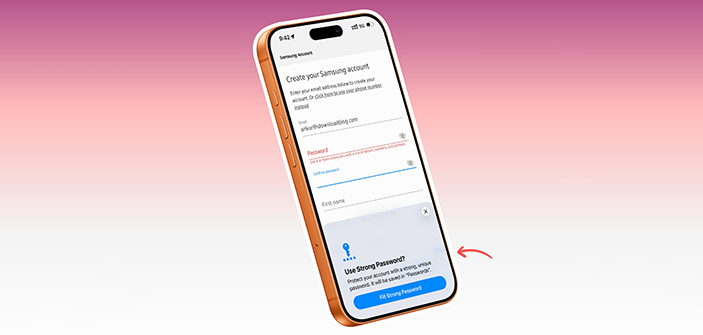مجله آیاپسی
مکالمه در محیطهای پر سرو صدا عملاً فرایند گفتوگو را مختل میکند. بر همین اساس بسیاری از شرکتهای فعال در زمینه هدفون و ایرپاد تلاش کردهاند تا جای ممکن قابلیتهای حذف نویز یا نویز کنسلینگ محصولات خود را بالاتر ببرند تا کاربران با صدا و شفافیت بالاتری مکالمه کنند. با این حال ممکن است بعضی کاربران به این محصولات دسترسی نداشته باشند؛ پس آنها چه گزینهای دارند؟ خوشبختانه اپل با عرضه آیفون های سری 12 به بعد تلاش کرده که این قابلیت را بهگونهای در گوشیهای خود بگنجاند. اما برای آنکه ببینیم حذف نویز در هنگام مکالمه با آیفون چطور ممکن است و قابلیت نویز کنسلینگ آیفون را فعال کنیم از شما دعوت میکنیم با این مقاله از آی اپس همراه باشید. قابلیت نویز کنسلینگ آیفون ویژگی است که از طریق تغییر در فشار هوا موجب حذف صداهای اطراف و پس زمینه میشود و در نتیجه دو طرف مکالمه میتوانند گفتوگویی شفاف و واضحتر داشته باشند. اپل با معرفی آیفون ۱۲ عملاً بعد جدی و حرفهایتری به این ویژگی داد تا کاربرانی که به ایرپادهای حرفهای با قابلیت حذف نویز دسترسی ندارند بتوانند در هنگام مکالمه با گوشی صدایی رساتر بشنوند. اگرچه در محصولات بعدی اپل نام قابلیت حذف نویز را به Voice Isolation تغییر داد، اما عملاً تفاوتی در ساز و کار این ویژگی ایجاد نشده و نویز در هنگام مکالمه با فعال بودن این قابلیت حذف خواهد شد. در ارتباط با چگونگی حذف نویز در هنگام مکالمه باید بدانید که فعال کردن آن بههیچ عنوان سخت نبوده و شما تنها با انتخاب یک یا ۲ گزینه ساده میتوانید به صدایی واضح در مکالماتتان برسید. برای فعال کردن حذف نویز ایفون در مدلهای 13 به بالا و iOS 18 کافی است مراحل زیر را دنبال کنید: با صحبت و ادامه تماس متوجه خواهید شد که نویز در هنگام مکالمه با آیفون تا حد بسیار زیادی کم شده است و شما و هم مخاطبتان میتوانید مکالمهای شفافتر را تجربه کنید. در صورتی که آیفونهای قدیمیتر را در اختیار دارید میتوانید مراحل زیر را دنبال کنند: بدین ترتیب شما میتوانید قابلیت نویز کنسلینگ آیفون را با این حرکت برای مدلهای قدیمیتر و حتی برخی مدلهای آیپد نیز فعال کنید. با آنکه در این ویژگی کمک بسیاری به واضح شنیده شدن صدای مخاطب میکند، اما باید بدانید که عملکرد این ویژگی چندان بینقص و قابل مقایسه با ایرپادهای حرفهای نیست. در عین حال این قابلیت ممکن است در هنگام تماسهای تصویری یا صوتی با سایر اپلیکیشنهای دیگر به درستی کار نکند و دچار اختلالهایی باشد. در عین حال قابلیت نویز کنسلینگ آیفون ممکن است در محیطهایی که سر و صدا زیاد است چندان عملکرد رضایتبخشی نداشته باشد. معرفی آیفون و نمایش فوقالعاده تاچ نرم و روان آن در برههای که بسیار از گوشیهای لمسی با چالش کیفیت پایین روبهرو بودند، این اقدام عملاً به یک حرکت انقلابی و مجذوبکننده تبدیل شد. با آنکه سالها از این رویداد مهم گذشته و هر سال نیز کیفیت تاچ و لمس آیفونها بهتر و بهتر شده است، اما این ویژگی شاید برای امروز چندان جذاب و خاص نباشد. این روزها کاربران بهدنبال روشهایی هستند که بدون دخالت دست بتوانند دستگاههای خود را مدیریت کنند. ازآنجا که اپل تلاش فراوانی در زمینه نوآوری داشته، همین موضوع را به بخشی مهم از ویژگیهای محصولات خود تبدیل کرده و به کاربران اجازه میدهد با ساخت دستورهای صوتی در آیفون بدون نیاز به دست کارهای مختلف انجام دهند. ما در این مقاله از آی اپس قصد داریم بهسراغ ویژگی ایجاد فرامین صوتی آیفون برویم و ببنیم که این قابلیت چگونه کار میکند. فرامین صوتی آیفون ویژگی است که اجازه میدهد کاربران با شناساندن صوت خود به دستگاه برخی از امور خود را بدون دخالت دست انجام دهد. این موضوع در مواقع خاص مانند رانندگی، بروز یک حادثه یا حتی در هنگامی که فرد دچار محدودیتهای حرکتی است میتواند به عنصری خاص و تعیینکننده تبدیل شود. از آنجا که این ویژگی از مدتها پیش در آیفون گنجانده شده و با بهروزرسانی iOS 18 این قابلیت به بالاترین حد توانایی خود رسیده است، بد نیست روش فعال سازی آن را با هم مرور کنیم و ببینیم که چطور و چگونه میتوان بهشکل سفارشی و موردی ساخت دستورهای صوتی آیفون را انجام داد. در وهله اول و پیش از هر اقدامی از آپدیت بودن دستگاه خود مطمئن شوید. توصیه ما این است که در صورت ممکن از آخرین نسخه iOS 18 استفاده کنید. برای فعال کردن دستور صوتی در ایفون مراحل زیر را دنبال کنید. با توجه به اینکه فعالسازی و ساخت دستورهای صوتی برای آیفون بسیار ساده و کاربردی هستند، اما باید به چند مهم در اترباط با آن توجه داشته باشید. اول اینکه Phraseهای مورد استفاده باید به زبانهای مورد پشتیبانی مانند انگلیسی باشد. متاسفانه در حال حاضر زیان فارسی قابل استفاده نیست. مورد دیگر اینکه این فرامین ممکن است بسته به لهجه و لحن شما گاهی اوقات به درستی عمل نکنند. بر همین اساس نیاز است تا بهشکل دقیق و واضحتری دستورات را بیان و ادا کنید. علاوه بر اینها باید دقت داشته باشید که در حال حاضر انجام تمامی کارها بهشکل صوتی و با ساخت فرامین صوتی قابل انجام نیست و علیرغم تغییرات گسترده و افزوده شدن ویژگیهای جدی، باز هم ممکن است که شما نتوانید بهطور دلخواه به نتیجه مورد نظر و انجام تمامی کارها با دستورات صوتی برسید. بهخاطر داشته باشید، این امکان وجود دارد که در صورت دلخواه فرمان صوتی برای آیفون را پاک کنید. کافی است وارد صفحه Voice Command شوید و دستور مورد نظر را با لمس گزینه Delete Command پاک کنید. آی مسیج یکی از پیامرسانهای محبوب پلتفرمهای اپل بوده که از سال ۲۰۱۱ تا به امروز تغییرات گستردهای را به خود دیده است. با آنکه رقبای سرسختی مانند واتساپ و تلگرام یا حتی برنامههای جانبی دیگر در این حوزه وجود دارند، اما کاربران آیفون، آیپد و مک هنوز هم آی مسیج را به عنوان اولین گزینه ارتباطی خود میدانند. همانطور که اشاره کردیم این برنامه همواره در حال تغییر و دریافت بهروزرسانیهای گوناگون است. یکی از این تحولات امکان تغییر پس زمینه آی مسیج است. اما چطور و چگونه میتوان مانند تلگرام یا واتساپ یا حتی دایرکت اینستاگرام برای هر چت والپیپر آی مسیج جداگانهای داشت. برای رسیدن به پاسخ این مقاله از آی اپس را بههیچ عنوان از دست ندهید. یکی از ویژگیهای جدیدی که در رویداد توسعهدهندگان 2025 از آن پرده برداری شد، قابلیت تغییر والپیپر آی مسیج بود. کاربران این پیامرسان میتوانند امکان شخصیسازی بیشتری در ارتباط با بخشهای آیفون خود داشته باشند و در نهایت بسته به نوع ارتباطات خود از عکسهای مرتبط و جذاب گوناگونی استفاده کنند. پیش از این تلگرام، واتساپ و بخش دایکرتهای اینستاگرام این امکان را فراهم کرده بودند تا کاربران بتوانند بخش ارتباطی خود با دیگران را بهشکل دلخواه تغییر دهند. در حال حاضر قابلیت تغییر پس زمینه آیمسیج روی iOS 26 و iPadOS 26 فعال بوده و کاربرانی که از نسخههای بتا یا رسمی این دو استفاده نمیکنند، نمیتوانند تغییر در ظاهر iMessage گوشی و تبلت خود ایجاد کنند. پس اولین قدم برای دستیابی به این تغییر استفاده از نسخه رسمی آی او اس 26 یا نصب نسخههای توسعهدهندگان یا بتای این سیستم عامل است. در صورتی که این پیشنیاز اولیه را در اختیار دارید کافی است مراحل زیر را بهتریتب انجام دهید: علاوه بر بحث داشتن iOS 26 که پیشتر به آن اشاره کردیم باید چند نکته مهم را در زمان تغییر والپیپر آی مسیج در نظر داشته باشید. یکی از نکات این است که تصاویر انتخابی در حال حاضر فقط برای یک چت مشخص اعمال میشود و شما در صورت تمایل میتوانید برای چتهای دیگرتان بهشکل تک به تک والپیپرها را انتخاب کنید. پس انتخاب یک تصویر پس زمینه به معنای انتخاب کلی برای همگی چتها نیست. مورد دیگر اینکه فعلاً کاربران میتوانند از ۶ دستهبندی زیر تصاویر خود را انتخاب کنند. در ضمن بهخاطر داشته باشید در صورتی که میخواهید چت شما بدون تصویر پس زمینه باشد میتوانید با طی کردن مراحل بالا و انتخاب None، والپیپر آیمسج را غیر فعال کنید. داشتن بیمه یکی از الزامات مهم زندگی مدرن امروز است. شاید در سالهای پیش بحث بیمه و استفاده از امکانات آن مهم چندان مهم بهنظر نمیرسید، اما امروزه این موضوع به یکی از خاصترین و حتی چالشیترین مباحث تبدیل شده است. وجود بیمه در هر زمینه میتواند اطمینان خاطری باشد برای رویدادهای غیرمترقبه در آینده و گنجی است که میتواند در روزهای سخت به آن تکیه کرد. در کشورمان بیمه تأمین اجتماعی یکی از مهمترین بیمههایی است که بحث حقوق و مزایا و امکان استفاده از سرویسهای بهداشت و درمان را در برمیگیرد. بحث استعلام سوابق بیمه در حال حاضر یکی از مهمترین موضوعات در بحثهای قانونی میان کارمندان و کارفرمایان است. خوشبختانه برای بررسی سوابق دیگر نیازی به مراجعه حضوری به مراکز بیمه نیست و میتوان از طریق اپلیکیشن دولت من اطلاعات کاملی در این زمینه کسب کنید. در این مقاله از آی اپس ما به سراغ این موضوع مهم رفتیم و از شما دعوت میکنیم تا انتهای مطلب با ما همراه باشید. اپلیکیشن دولت من یا پنجره ملی خدمات دولت هوشمند نرمافزاری جامع و کاربردی است که توسط سازمان فناوری اطلاعات ایران توسعه داده شده است و به کاربران اجازه میدهد برخی از مهمترین امور اداری را بدون مراجعه به سازمانهای مختلف انجام دهند. اپلیکیشن دولت من را میتوان یک سوپر برنامه دانست که شما به کمک آن میتوانید طیف گستردهای از دادههای مورد نیاز خود را استخراج کنید، از استعلام سوابق بیمه تا موضوعاتی مرتبط با یارانه، شماره موبایلهای فعال، امور مالیاتی و بسیاری دیگر از خدمات از طریق این پیشخوان الکترونیکی دولت قابل انجام است. با توجه به رویکرد دیجیتالی شدن امور مختلف، دولتها طی سالهای اخیر موظف شدهاند تا بخشهای مختلفی را به امکانات این برنامه بیافزایند و در حال حاضر میتوان گفت این رویه موجب شده تا حد زیادی نیاز به مراجعات حضوری کاهش پیدا کرده است. اما نکته مهم در خصوص اپلیکیشن دولت من برای آیفون دسترسی ساده و اسان کاربران است. با آنکه این خدمات از طریق وب و مرورگرها نیز در دسترس است، اما یکارچگی و انسجام نسخه اپلیکیشنی دولت من بهمراتب بیشتر از نسخه تحت وب آن است. ورود به این برنامه همانطور که اشاره کردیم ساده بوده و تنها با یک شماره موبایل به اسم کاربر و اطلاعات هویتی کاربرامکان پذیر است. در صورتی که تردیدی در ارتباط با سوابق بیمه خود و ثبت یا تأیید آن از جانب کارفرما یا محل کارتان دارید بهراحتی و بدون نیاز به مراجعه به شعب بیمه تأمین اجتماعی میتوانید به اطلاعات ارزشمندی دسترسی پیدا کنید، فقط کافی است مراحل زیر را بهترتیب انجام دهید: در این مقاله به یکی از کاربردیترین و مهمترین اپلیکیشنهای سازمانی یعنی اپلیکیشن دولت من پرداختیم و دیدیم که این برنامه در چه زمینههایی میتواند ما را از رفتوآمدهای غیر ضروری به سازمانهای دولتی بینیاز کند. در عین حال به موضوع سوابق استعلام بیمه پرداختیم و گفتیم که چگونه میتوان با استفاده از اپ دولت من بهشکل یکپارچه از آخرین دادههای ثبتشده در اسازمان تأمین اجتماعی مطلع شد. بهطور کلی برنامه پنجره ملی خدمات دولت هوشمند ابزاری است که همه ما باید آن را روی گوشی خود نصب داشته باشیم چراکه در حال حاضر بسیاری از خدمات و اطلاعرسانیها مانند دریافت یارانه تنها از این طریق ممکن است و نداشتن آن میتواند ما را درگیر مشکلات و چالشهای فراوانی کند. دنیای ارتباطات امروز هیچ حد و مرزی ندارد و علیرغم روشهای جدید برای محدود کردن ارتباطات هیچ مجموعهای نمیتواند بهشکل کلی مانع دسترسی افراد به یکدیگر شود. توسعهدهندگان اپلیکیشنهای پیامرسان همواره در تلاش هستند تا روشهای مبتکرانه و خاصی را برای ایجاد ارتباط میان مردم فراهم کند. افراد مانند جک دورسی که او را با نام توییتر و علاقه فراوانش به بیت کوین و ارزهای دیجیتال میشناسیم یکی از چهرههایی است که بهدنبال ساخت پیامرسانی بدون نیاز به اینترنت با نام بیت چت است. اما چه جنبه پیامرسان bitchat خاص و متفاوت است، چه کاربردها و قابلیتهایی دارد و چگونه میتوان بیت چت (Bitchat) برای آیفون را دانلود و نصب کرد. از شما دعوت میکنیم این مقاله از آی اپس را مطالعه کنید. بیت چت یک پیامرسان جدید و غیرمتمرکز است که بدون نیاز به اینترنت و بر اساس شبکه مش (Mesh) کار میکند و توسط جک دورسی بنیانگذار توییر و مدیر عامل کمپانی بلاک (Block) توسعه یافته است. پیامرسان Bitchat بدون نیاز به دسترسی اینترنت میتواند ارتباط میان کاربران را از طریق شبکهای از گوشیهای متصل به هم با نام مش و با کمک بلوتوث فراهم کند. شاید برایتان عجیب باشد که چگونه چنین موضوعی امکانپذیر است. در حقیقت افراد با داشتن یک نسخه از این اپلیکیشن روی گوشی خود و روشن کردن بلوتوث میتوانند با سایرین مرتبط شوند. با آنکه همه ما میدانیم برد و مسافت شبکه بلوتوث حتی در نسخههای جدیدآن چندان زیاد نیست، اما نکته مهم اینجاست که این اپلیکیشن با ایجاد پلهای ارتباطی کوچک بین افراد در فواصل کم امکان ارتباطی بدون اینترنت و سرور مرکزی را فراهم میکند. در این مدل از مسنجرها خبری از از سیستم پردازش ابری یا سرورهای مرکزی نیست و عملاً تمامی ارتباطات بهشکل همتا به همتا یا Peer-to-Peer انجام میشود. به عبارت سادهتر اگر دوستی دارید که کیلومترها از شما دور است پیامرسان bitchat با ایجاد ارتباطهای کوچک مانند یک توری از طریق صدها و هزاران فردی که از طریق بلوتوث به یکدیگر متصل شدهاند پیام شما را به دوستتان میرساند. اگر تصور این مدل برایتان اندکی دشوار است، کاملاً حق دارید چرا که این سیستم در پیامرسانها بهتازگی فراگیر شده و دانش عمومی در خصوص این اپها میان کاربران چندان زیاد نیست. تنها این موضوع را به خاطر داشته باشید که در زمان قطع اینترنت یا اختلالهای سراسری در صورتی که افراد مختلف چنین پیامرسانهایی را روی گوشیهای خود داشته باشند میتوانند بهراحتی با یکدیگر تماس بگیرند و از احوال هم جویا شوند. به این موضوع اشاره کردیم که سالهای اخیر توسعهدهندگان نرمافزار در تلاش هستند تا با روشهای مبتکرانهای ارتباط میان مردم را گسترش دهند، حتی بدون اینترنت. با آنکه تا پیش از معرفی پیامرسان bitchat اپلیکیشنهای دیگری مانند Bridgefy نیز از همین شیوه استفاده میکردند، اما بیت چت ظاهراً تفاوتهای اساسی در ساختار و ویژگیهایش دارد که در ادامه به آنها میپردازیم. جک دورسی از جمله افرادی است که از مدتها پیش شیفته ارزهای دیجیتال بهخصوص بیت کوین و ساختار آن بوده است. بهنظر میرسد ساخت بیت جت هم بر همین اساس شکل گرفته است. بر اساس جزئیاتی که در مقاله جامعه بیت چت نوشته شده است جک دورسی این نرمافزار را یک سرویس ارتباطی رمزگذاریشده بدون اتکا به اینترنت توصیف کرده است که در برابر هر گونه قطعی شبکه و محدودیت میتواند مقاوم باشد. این دقیقاً همان مفهوم و کلیتی است که بیت کوین به عنوان شاخص ترین ارز دیجیتال بر آن بنا نهاد شده است و بهنظر میرسد پیامرسان bitchat هم میخواهد همین رسالت را دنبال کند. رمزنگاری دوطرفه و ماهیت غیرمتمرکز این اپلیکیشن که خیال کاربران را از شنود و دسترسیهای ثالث راحت میکند جنبه دیگری است که نشان میدهد جک دورسی بهدنبال ساخت مسنجری با ساختاری مشابه بیت کوین بوده است. تا بدین جا تقریباً درباره برخی از مشخصها و ویژگیهای بیت چت صحبت کردیم، اما بد نیست در نگاهی کلی به برخی از مهمترین پارامترهای این اپلیکیسن داشته باشیم و ببینیم که این برنامه چه مزیتها مهم و اساسی دارد. با آنکه تنها دو روز از معرفی بیت چت توسط جک دورسی در شبکه ایکس یا توییتر سابق گذشته است، اما کاربران بهشدت مشتاق هستند که این برنامه را روی گوشیهای خود امتحان کنند. خوشبختانه پیامرسان bitchat برخلاف بسیاری از برنامههای غیرمتمرکز که اغلی روی اندروید توسعه پیدا کردهاند برای کاربران آیفون نیز در دسترس بوده و شما اکنون میتوانید آخرین نسخه آن را از استور آی اپس دانلود و نصب کنید. برای دانلود بیت چت برای آیفون روی لینک زیر کلیک کنید. دانلود بیت چت (Bitchat) برای آیفون بانک سپه یکی از نهادهای مهم و معتبر مالی کشورمان است که از لحاظ قدمت جز چند بانک قدیمی و نخستین ایرانی بهشمار میرود. این نهاد که خدمات گوناگونی را ارائه میکند چندی پیش و در جریان حمله رژیم صهیونیستی دچار حادثه شد و کاربران این نهاد مالی را دچار مشکلات متعددی کرد. برای آنکه به چند و چون این واقعه نگاهی عمیقتری داشته باشیم، در این مقاله از آی اپس بهسراغ ماجرای هک بانک سپه رفتیم و به این موضوع خواهیم پرداخت که پس از این رویداد کاربران چگونه میتوانند از همراه بانک جدید سپه برای آیفون و اندروید استفاده کنند. حوالی شامگاه ۲۷ خرداد ۱۴۰۴ گروه هکری با نام گنجشک درنده وابسته به رژیم صهیونیستی اعلام کرد که توانسته به اطلاعات کاربران این بانک دسترسی پیدا کند. این موضوع بهشدت در شبکههای مجازی بازتاب داشت و کاربرانی فراوانی در خصوص سرمایههای خود ابراز نگرانی کردند. آنچه بیشتر موجب هراس کاربران و مشتریان این بانک شد شایعاتی بود که نشان میداد حسابهای مالی مشتریان صفر شده است و حتی نسخههای بکاپ اطلاعات مالی افراد نیز بهکلی پاک شدهاند. در چنین شرابطی و پس از چند ساعت سرانجام این خبر از طریق مبادی رسمی تأیید شد و کاربران متوجه شدند که همراه بانک سپه آیفون و اندروید دچار اختلال شدید شده و دستگاههای خودپرداز مربوط به این بانک نیز نیز از دسترس خارج شده است. هک بانک سپه از جنبه دیگری نیز مهم بود و آن بحث مراوات مالی گسترده و مهمتر از همه واریز حقوق نیروهای مسلحی بود؛ نیرویی که در آن زمان تماماً درگیر حمله رژیم غاصب صهیونیستی بودند. البته علاوه بر بانک سپه بانک پاسارگاد نیز دچار مشکل مشابهی شد و نرمافزارهای ویپاد و همراه بانک پاسارگاد نیز از دسترسی خارج شدند. در این میان شرکت داتین به عنوان توسعهدهنده راهکارهای نرمافزاری مرتبط با بانکها ضمن اعلام و تأیید این حمله سایبری به کاربران اطمینان خاطر داد که طی هفتههای آتی این مجموعه از برنامه جدید نرمافزاری استفاده خواهد کرد تا مشکلات بهوجود آمده را بتواند بهسرعت حلوفصل کند. با آنکه بر اساس گفتههای شرکت داتین بخشهای مورد حمله بههیچ وجه تحت نظارت و دسترسی این مجموعه نبوده با این حال آنها اعلام کردند که تمام توان و انرژی خود را در راستای حل کردن این مشکل قرار خواهند داد. علیرغم تبعات گسترده این هک بسیاری از نهادهای مالی تصمیم گرفتند در راستای کمک به کاربران این بانک علاوه بر واریز حقوق کارمند به حسابهایی در بانکهای دیگر، جریمههای مرتبط با دیر کرد وامها را هم تا یک ماه بهتأخیر بیندازند. خوشبختانه تلاشهای شبانه روزی این مجموعه و توسعهدهندگان بانک سپه و پاسارگاد نتیجه داد و طی چند حرکت مرحله به مرحله برخی از اصلیترین ارکان سیستم بانکداری الکترونیک و مرتبط با این دو نهاد مالی به حالت قبل بازگشت. پس از هک بانک سپه بیشترین نیاز کاربران امکان انجام فرایندهای کارت به کارت یا خریدهای اینرنتی بود که متأسفانه به دلیل مشکلات رخ داده و صدمات به زیرساختهای اپلیگیشن همراه بانک سپه عملاً غیرممکن شده بود. با این حال همت مهندسان و کارشناسان نرمافزاری کشورمان نتیجه داد وددر اقدامی قابل تحسین، نسخه همراه بانک جدید بانک سپه عرضه شد و کاربران میتوانستند با ثبتنام و وارد کردن مشخصات کارت و اطلاعات شخصی خود بار دیگر به امکانات بانکداری دیجیتال دسترسی پیدا کنند. دانلود همراه بانک جدید سپه برای آیفون از آنجاه که کاربران آیفون نیز بهشدت منتظر این نسخه بودند، ما در مجموعه آی اپس آخرین نسخه همراه بانک جدید بانک سپه را برای دانلود در اختیار آیفونداران قرار دادیم تا آنها نیز بتوانند بدون کوچکترین چالشی بار دیگر بتوانند از امکانات این مجموعه استفاده کنند. اگر شما هم از مشتریان این بانک هستید و هنوز نسخه قدیمی اپلیکیشن بانک سپه را روی گوشی یا تبلت خود دارید توصیه میکنیم هرچه زودتر نسخه جدید همراه بانک جدید بانک سپه را دانلود و نصب کنید تا بتوانید ضمن اطلاع از موجودی حسابهای خود، فرایندهای دیگری مانند پرداخت اقساط، قبوض و کارت به کارت را انجام دهید. در صورتی که در مراحل ثبتنام یا ورود به این اپلیکیشن دچار مشکل هستید میتوانید با مراجعه به نزدیکترین شعبه بانک سپه مراحل ورود به اپلیکیشن این بانک را با کمک کارشناسان این مجموعه انجام دهید. دریافت وام به یکی از متداولترین موضوعات در دنیا امروز تبدیل شده است. با آنکه در کشورهای گوناگون سیستم پرداخت وام رویهها و شرایط مختلفی دارد،اما مدتی است که نئو بانکهای داخل کشورمان بههمراه صندوقهای قرضالحسنه این امکان را فراهم کردند که افراد بهشیوههای سادهتری بتوانند از تسهیلات بانکی بهرهمند شوند. یکی از بانکهای ارائه دهنده این مدل وامها، بانک ملی ایران است. از آنجا که کاربران فراوانی بهدنبال نحوه دریافت وام مهربانی از سامانه بام بانک ملی هستند در این مقاله از آی اپس قصد داریم به چگونگی دریافت وام از همراه بانک ملی بپردازیم. سامانه بام ملی یک پلتفرم دیجیتال بانکداری یا به تعبیری نئو بانک ملی است که کاربران میتوانند از طریق آن برخی از اساسیترین نیازهای بانکی خود را انجام دهند. در حال حاضر سامانه بام بانک ملی بهدلیل ویژگیها و امکانات متنوعی که در اختیار مشتریان قرار داده است به یکی از محبوبترین پلتفرمهای بانکداری در سطح کشور تبدیل شده است. این سامانه که در قالب نرمافزار موبایل برای سیستم عاملهای iOS و اندروید توسعه یافته و در اختیار کاربران قرار گرفته است چندین و چند ویژگی مهم دارد که بد نیست به برخی از مهمترین آنها اشاره کنیم. برخی از مزایای مهم بام بانک ملی نیز عبارتاند از: همانطور که اشاره کردیم یکی از مهمترین مزیتهای سامانه بام بانک ملی، امکان دریافت تسهیلات بهشکل آنلاین بوده که شاخصترین آنها وام مهربانی است. اگر شما هم میخواهید با کمترین چالش و در چند گام ساده و بدون نیاز مراجعه حضوری به شعب بانک تسهیلات مختلفی دریافت کنید، بد نیست اطلاعاتی درباره وام مهربانی داشته باشید. گرفتن وام مهربانی از سامانه بام بانک ملی بسیار ساده بود و در چند گام قابل دریافت است. در مرحله اول و پیش از هر اقدامی نیاز است که شما اپلیکیشن بام بانک ملی برای آیفون را دانلود و نصب کنید. دانلود بام بانک ملی برای آیفون بانک ملی یکی از قدیمیترین نهادهای مالی در کشورمان است که توانسته با استفاده از فناوریهای روز و سیستمهای جدید نیاز کاربران به مراجعه حضوری به شعب بانک را به حداقل برساند. سامانه بام بانک ملی ایران یکی از ابزارهای دیجیتالی است که کاربران میتوانند انواع و اقسام نیازهای مالی خود را با کمک آن انجام دهند. در این میان وام مهربانی بانک ملی یکی از محبوبترین بخشهای این اپلیکیشن است که کاربران میتوانند تنها با چند کلیک ساده و سپردهگذاری، وامهایی با کارمزدهای ۰ تا ۴ درصد از این نهاد مالی دریافت کنند. اگر شما هم تا به حال از سامانه بام بانک ملی وام مهربانی دریافت کردهاید، نظر خود را در خصوص این اپلیکیشن و خدمات آن با ما در میان بگذارید. از مدتها پیش شرکت مایکروسافت همکاری خود را با مجموعههایی نظیر کوالکو آغاز کرد تا امکان عرضه ویندوز و برنامههای مرتبط روی پردازندههای ARM امکانپذیر شود. نکته مهم در این ارتباط رقابتی بود که این کمپانی آمریکایی با همتای اپلی خود داشت. اکنون بهنظر میرسد اپل هم پس از مدتها تصمیم گرفته تا وارد چنین رقابتی شود و مک بوکهایی ارزان قیمت با پردازندههای سری A تولید کند. همانطور که میدانید پردازندههای سری A مختص گوشیهای آیفون و برخی مدلهای آیپد و اپل تیوی بوده و اپل تا به امروز از این تراشهها روی لپتاپهای خود استفاده نکرده است. اکنون اخبار جدید حاکی از آن است که تغییر رویه خاصی در برنامههای اپل بهوجود آمده و این شرکت میخواهد اقدامی مشابه مایکروسافت انجام دهد. بر اساس گفتههای Ming-Chi Kuo تحلیلگر برجسته، اپل قرار است مابین سالهای 2025 و 2026 از مک بوکهایی با تراشه A18 Pro که اکنون روی گوشیهای آیفون ۱۶ پرو قرار دارد استفاده کند. این خبر زمانی جالبتر میشود که به گفته وی قرار است اپل از رنگبندیهای جدیدی مثل صورتی و زرد نیز در این لپتاپها استفاده کند. با آنکه صحبتی از قیمت حدودی این لپتاپها نشده است، اما بهنظر میرسد قیمت آنها باید از سری M کمتر باشد. در ضمن اپل در نظر دارد بین ۵ تا ۷ میلیون واحد از این مک بوکها را وارد بازار کند. با آنکه هیچ نشانه دقیقی در ارتباط با اثبات چنین ادعایی وجود ندارد اما بعید نیست اپل برای تصاحب بازار لپتاپهای میانرده دست به چنین اقدامی بزند. البته پرسش مهمی که در این میان مطرح میشود این است که نحوه سازگاری پردازندههای سری A با برنامههای مک چگونه خواهد بود. آیا شاهد نسخه اپلیکیشنهای iOS هستیم که روی لپتاپ اجرا میشوند یا اپل برنامهای برای سازگاری این تراشه و اجرای برنامه مانند آنچه روی تراشههای سری M اجرا میشوند، دارد. حدود سه هفته از مراسم جذاب و پرهیجان کنفرانس توسعهدهندگان 2025 میگذرد و کاربران و علاقهمندان به محصولات اپل همچنان در حال بررسی ویژگیها و قابلیتهای متنوع سیستم عاملهای معرفی شده هستند. با آنکه در حال حاضر خبری از نسخه بتای عمومی و قابل نصب برای کاربران عادی نیست اما افرادی که در لیست توسعهدهندگان قرار دارند میتوانند تجربهای زودتر از سایرین از امکانات این سیستم عامل داشته باشند. یکی از ویژگیهای بهشدت جذاب و البته چشمگیر iOS 26 امکان ساخت والپیپر 3D آیفون است. اینکه چطور و چگونه پس زمینه سه بعدی آیفون ایجاد کنیم موضوع این مقاله از آی اپس است. از شما هم دعوت میکنیم تا انتهای این مقاله همراه ما باشید. پس زمینه سه بعدی آیفون یا والپیپر 3D آیفون ویژگی مشابه Spatial Wallpaper هدست Apple Vision Pro که به دلیل جذابیت و علاقه کاربران، اپل آن را برای سایر سیستم عاملهای دیگرش اصطلاحاً پورت کرده است. این ویژگی با ایجاد عمق روی تصاویر دو بعدی یا 2D و افزودن افکتی مشابه Parallax (که پیشتر روی iOS فعال بود) حس و حالی سه بعدیگونه به تصاویر پسزمینه میدهد. البته باید توجه داشته باشید این قابلیت الزاماً روی هر تصویری قابل اجرا نبوده و تغییراتی که سیستم روی عکسها ایجاد میکند برای همه تصاویر یکسان نیست؛ پس حتماً به این موضوع مهم و کلیدی دقت کافی داشته باشید. برای ساخت والپیپرهای 3D آیفون کافی است به ترتیب مراحل زیر عمل کنید، منتها پیش از هر اقدامی بهخاطر داشته باشید که باید سیستم عامل شما iOS 26 بتا یا رسمی باشد و آیفون شما نیز از آیفون 12 بالاتر باشد. در ضمن حتماً و حتماً گزینه Low Power Mode را خاموش کنید. به همین سادگی میتوانید تنها با چند حرکت ساده و بدون نیاز به هیچ نرمافزار جانبی خاصی یک تصویر ساده دو بعدی را عمقدار و ۳ بعدی کنید. به خاطر داشته باشید با فعال شدن ویژگی Low Power Mode این ویژگی غیرفعال خواهد شد.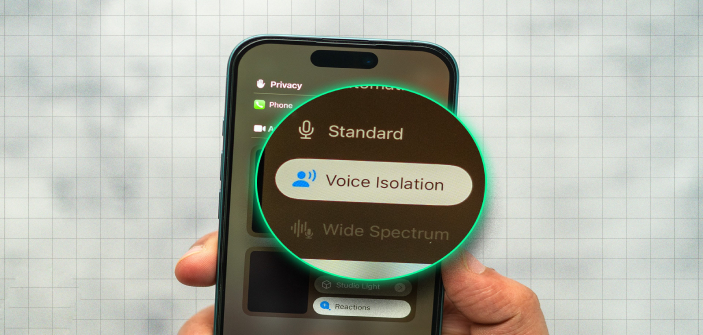
حذف نویز آیفون یا نویز کنسلینگ چیست؟
چگونه نویز کنسلینگ آیفون را فعال کنیم؟
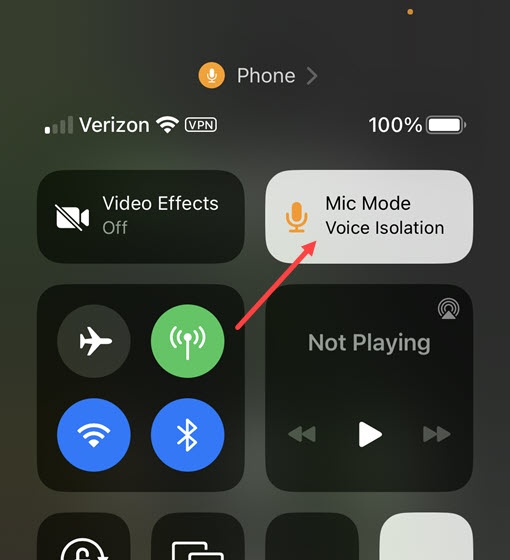
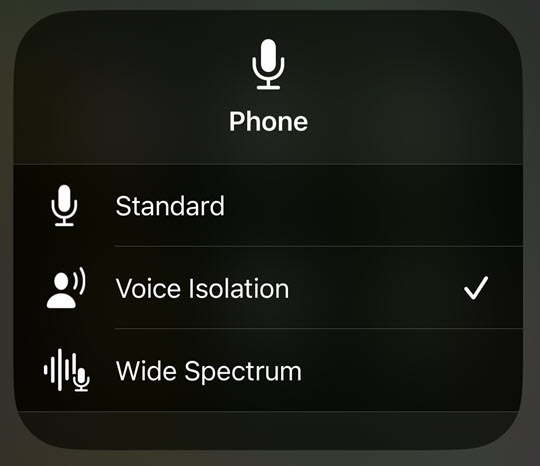
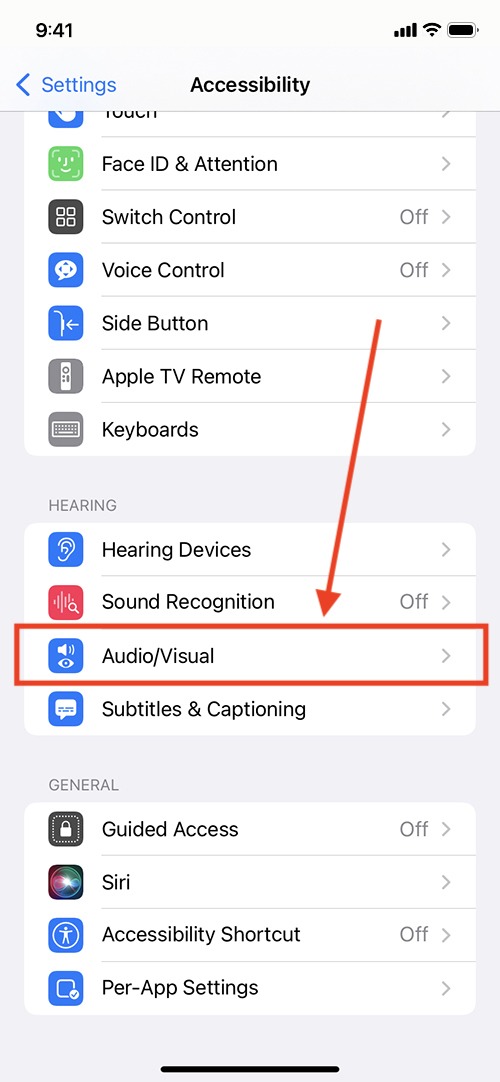
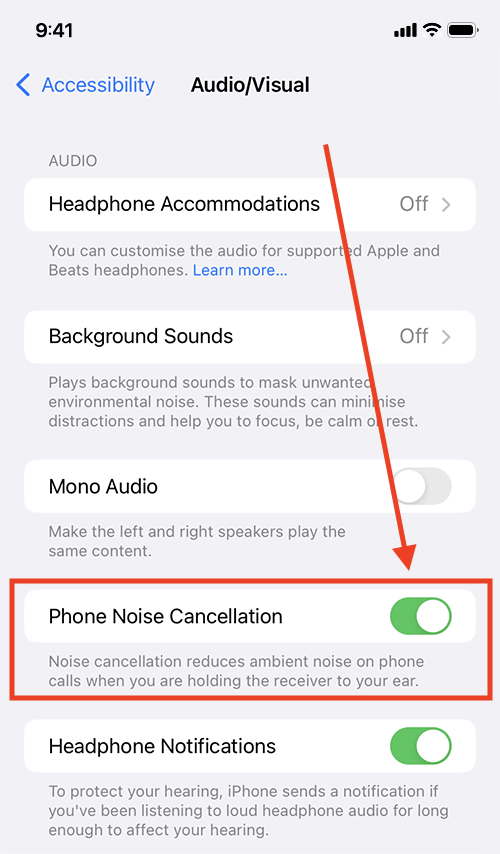
چند نکته درباره حذف نویز در هنگام مکالمه آیفون

فعال سازی و ساخت دستورهای صوتی آیفون
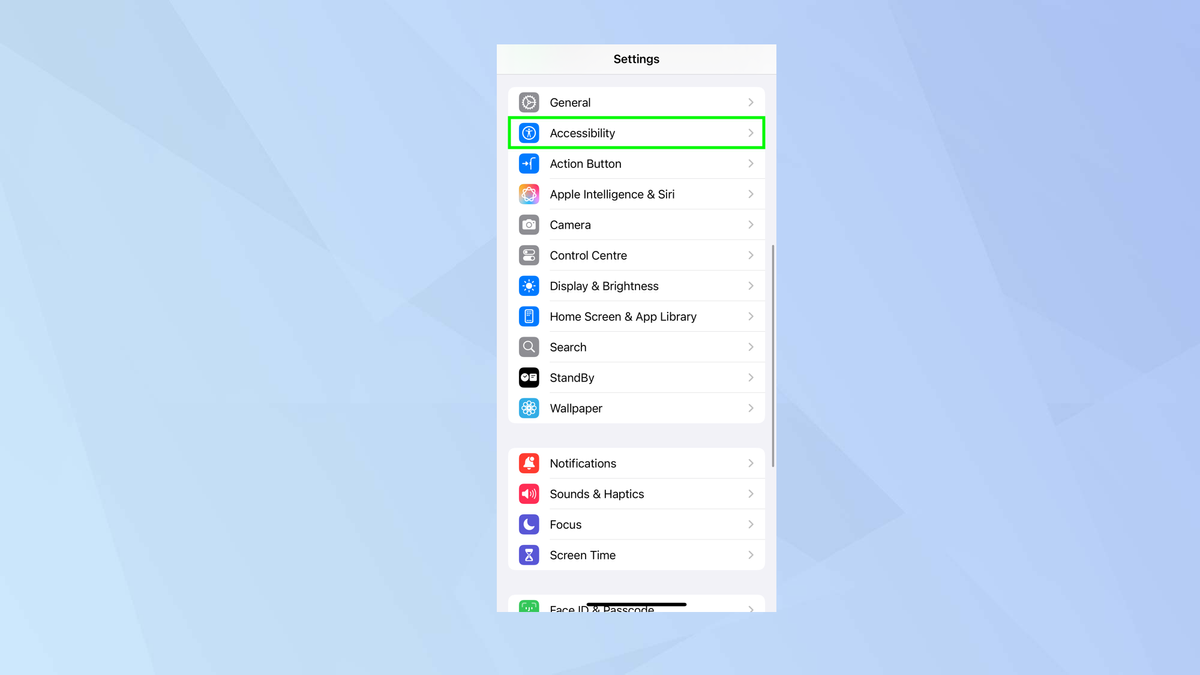
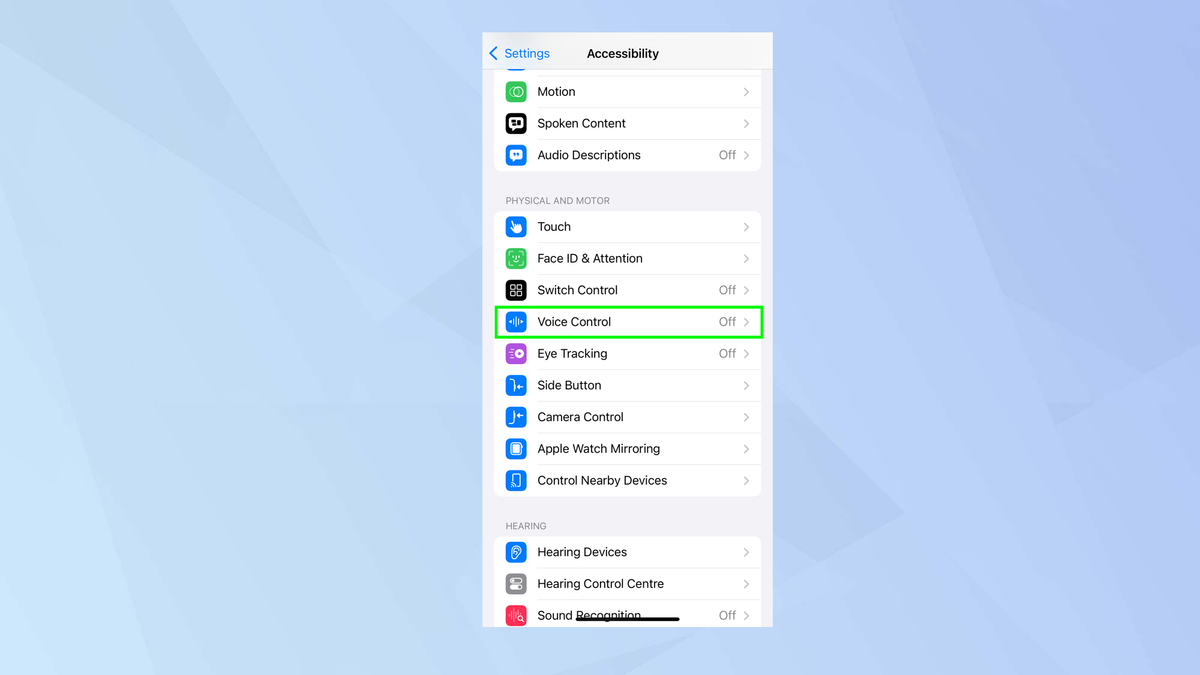
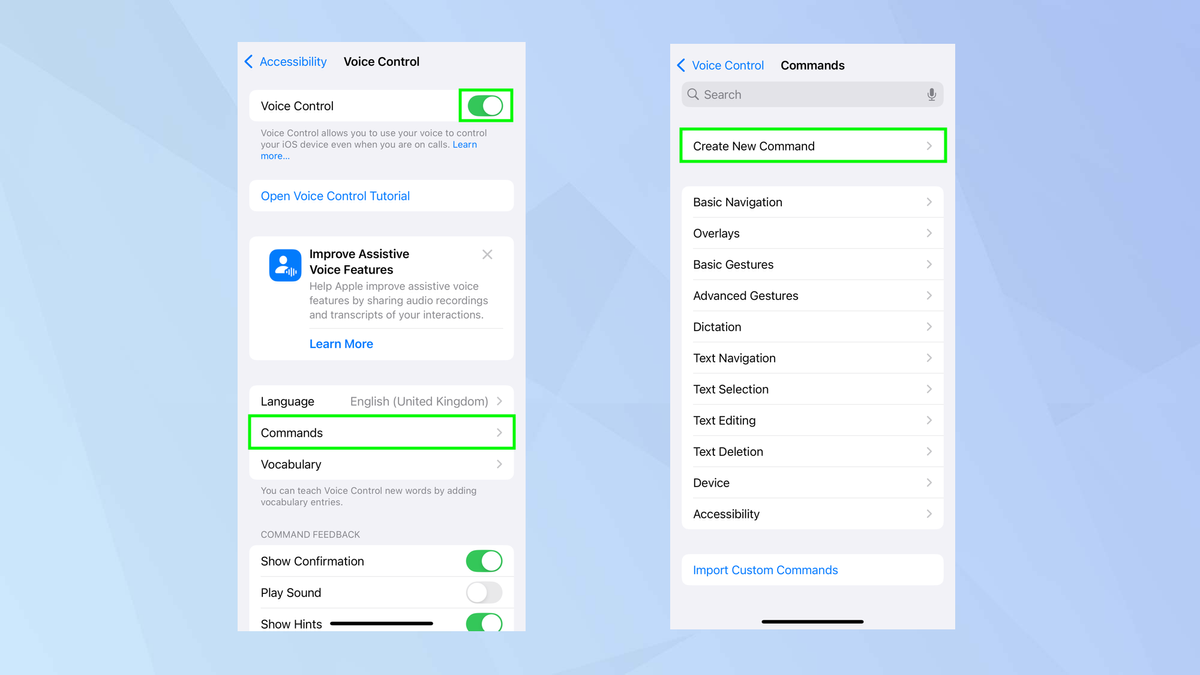

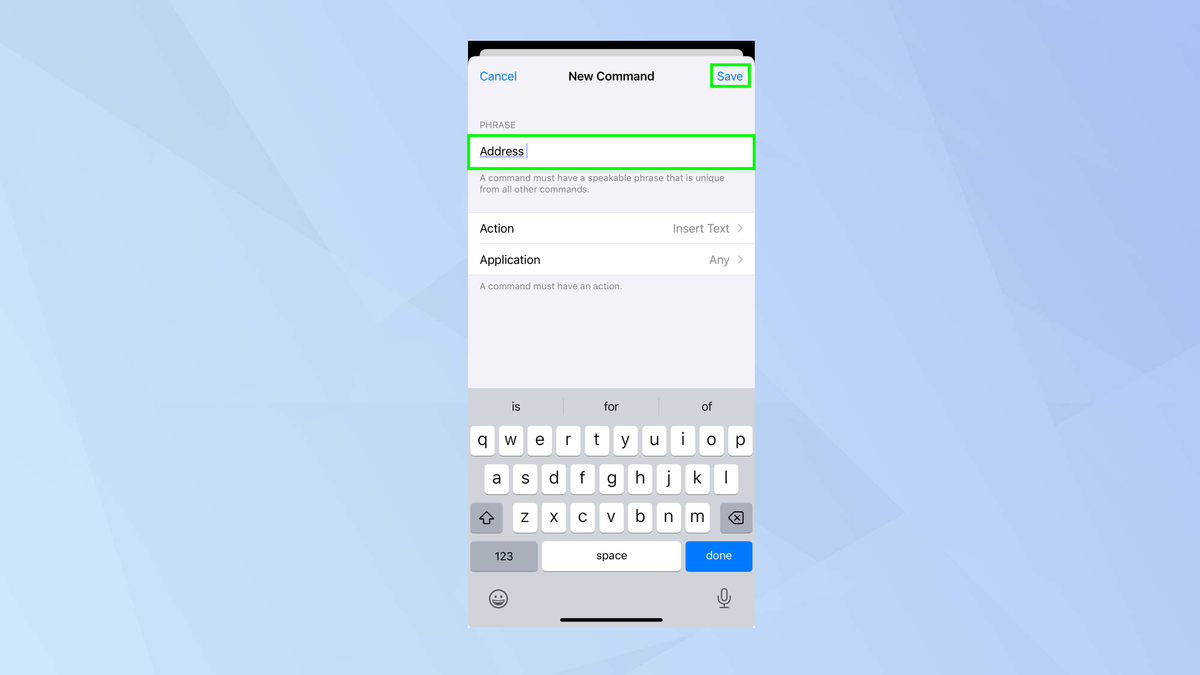
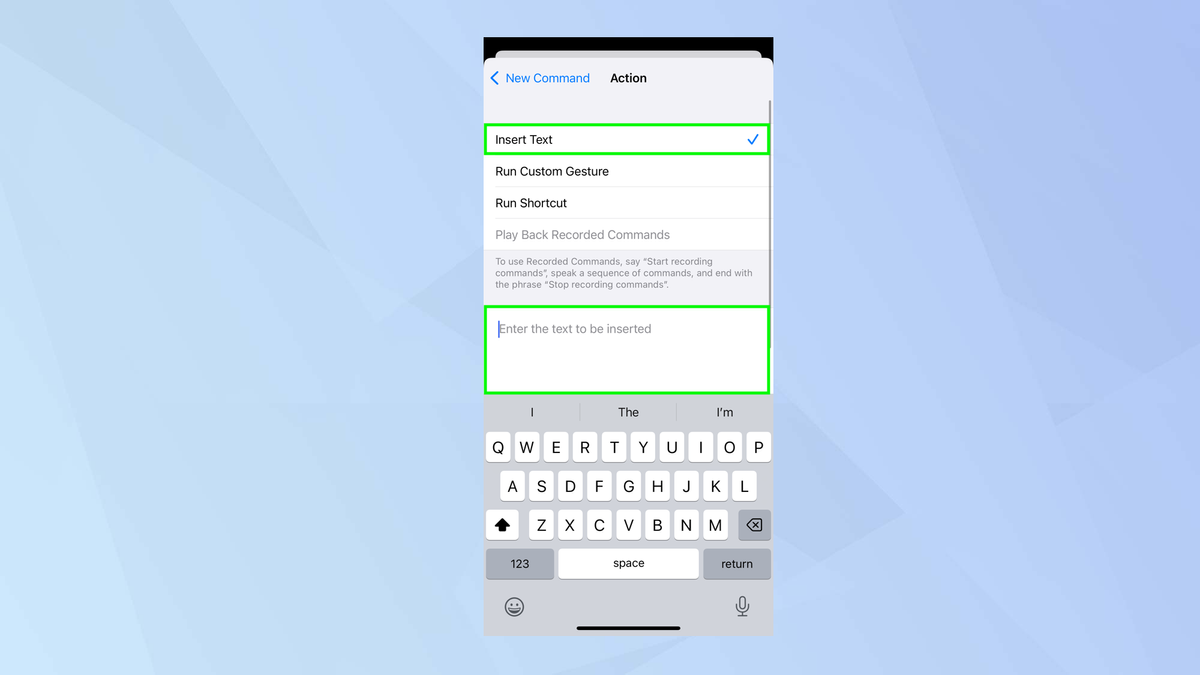
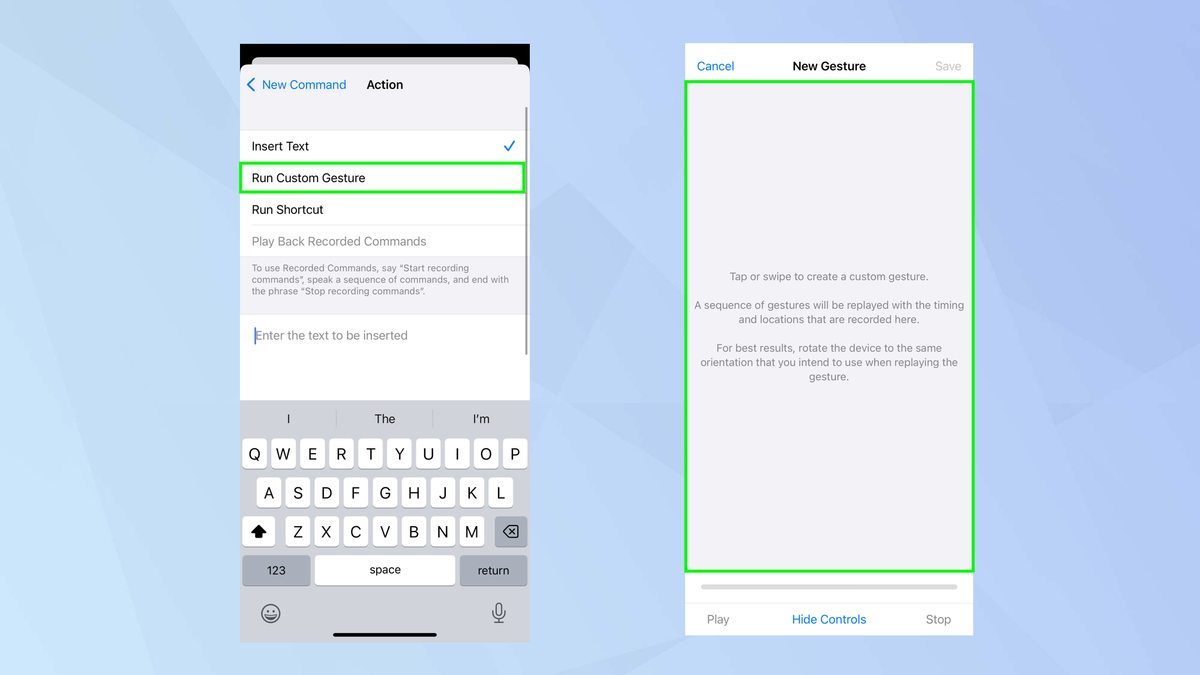
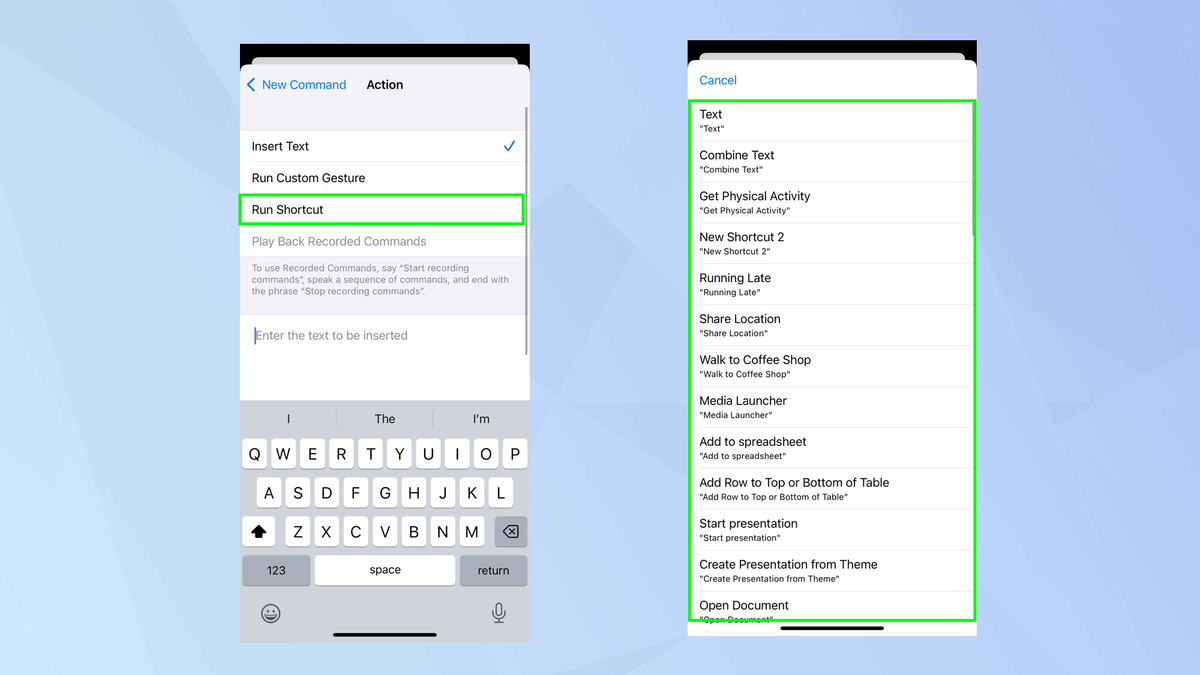
چند نکته درباره ساخت فرامین صوتی برای ایفون
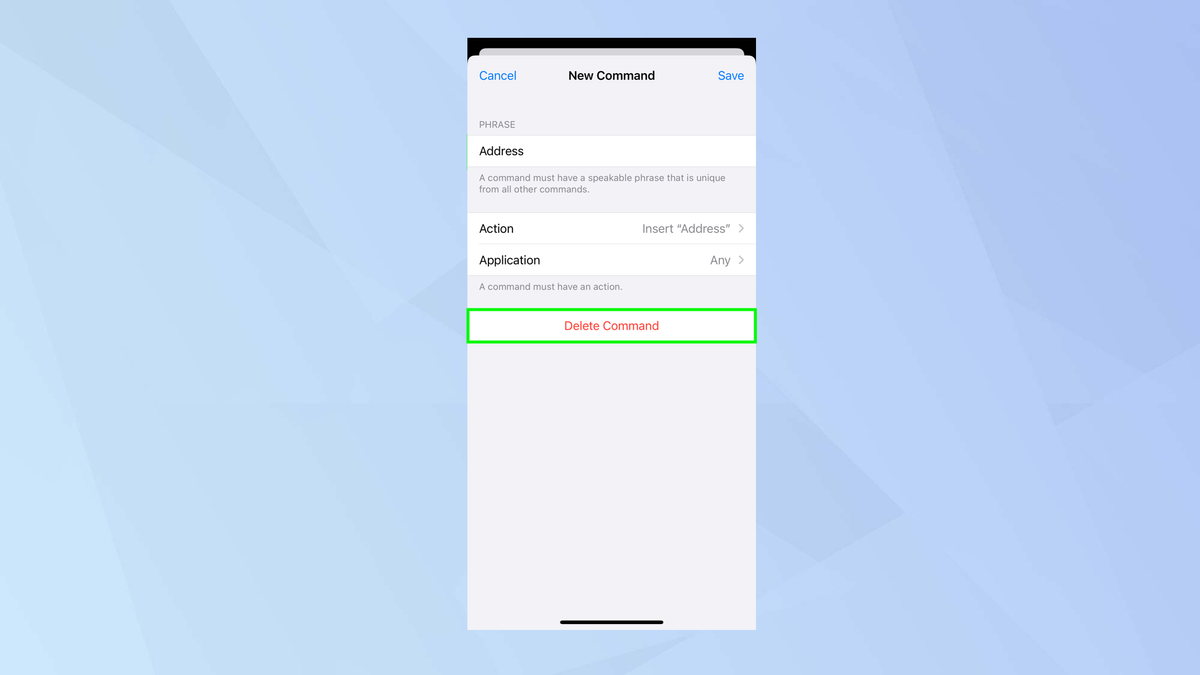
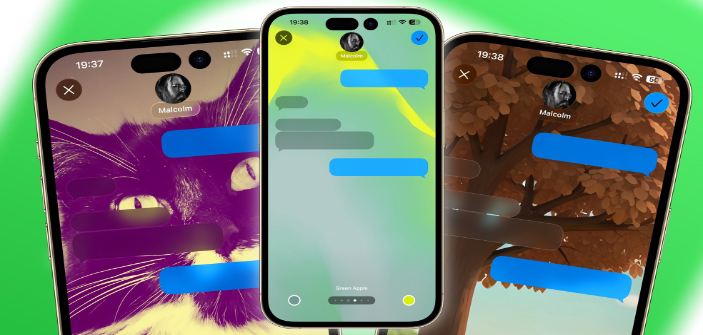
نحوه تغییر تغییر پس زمینه آی مسیج یا والپیپر آی مسیج
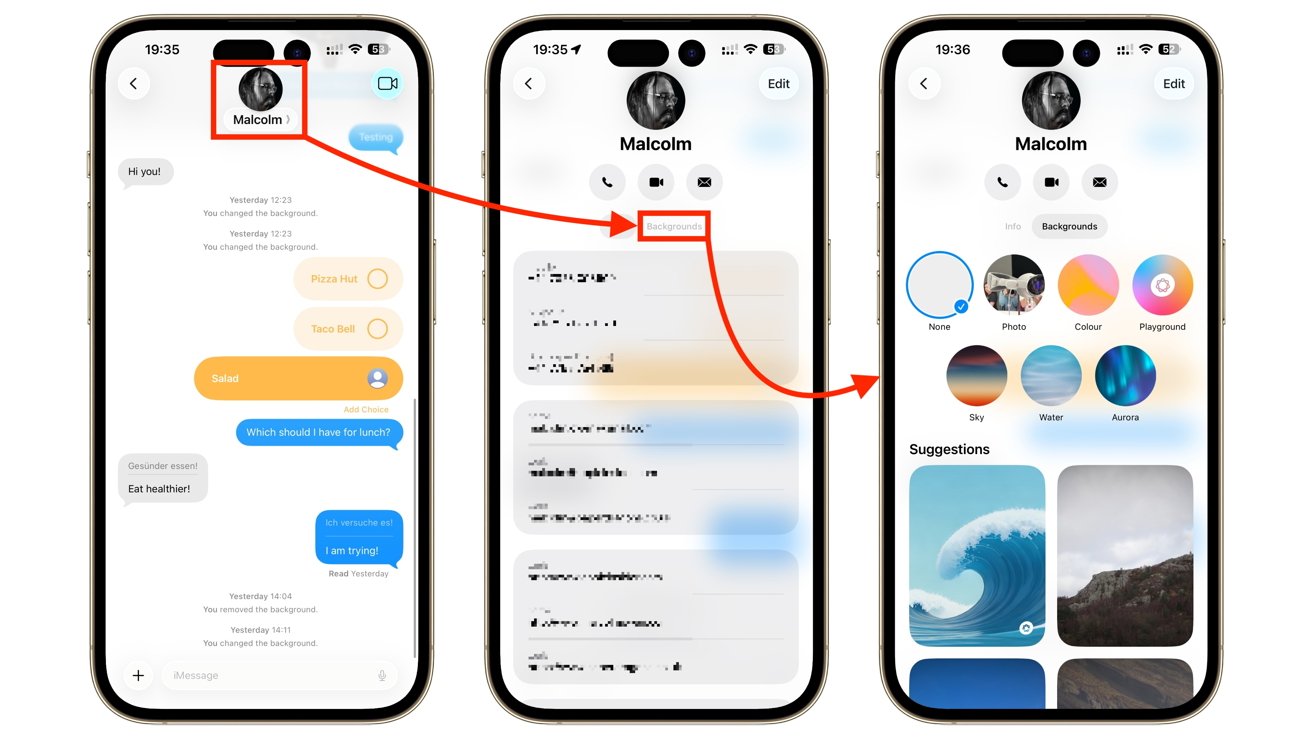
چند نکته درباره تغییر والپیپر آی مسیج


اپلیکیشن دولت من چیست؟
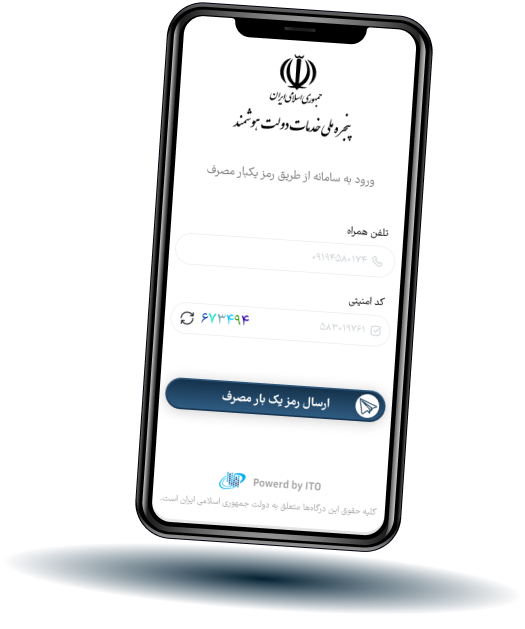
نحوه استعلام سوابق بیمه تأمین اجتماعی در اپلیکیشن دولت من
سخن پایانی
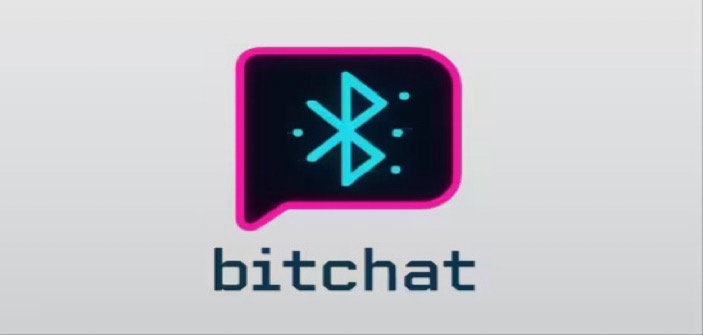
بیت چت (Bitchat) چیست؟
ایده ساخت بیت چت از کجا آمده است؟
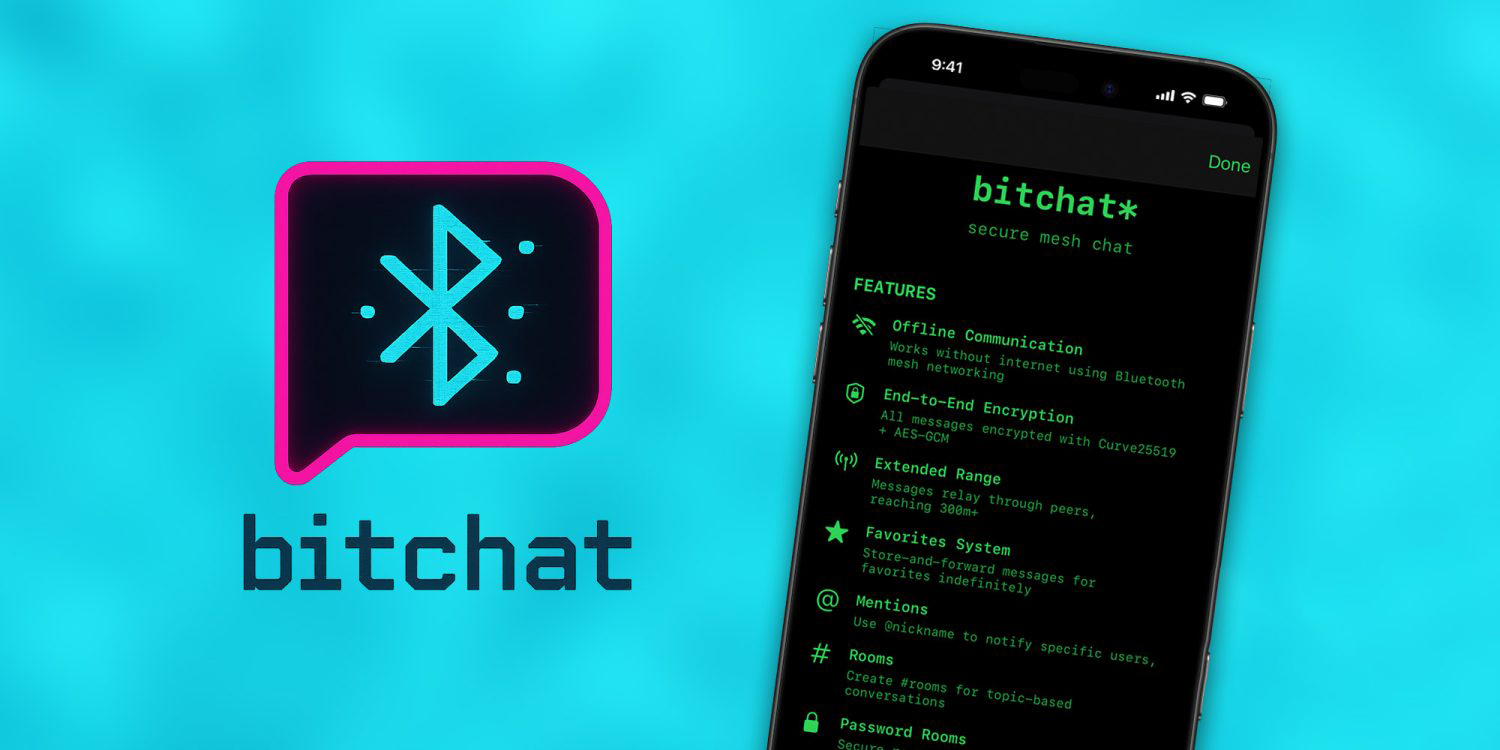
ویژگیهای بیت چت
دانلود بیت چت برای آیفون

ماجرا هک بانک سپه چه بود؟
همراه بانک جدید سپه برای آیفون
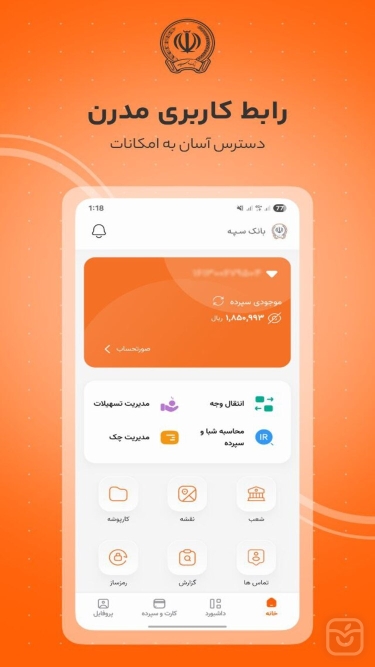
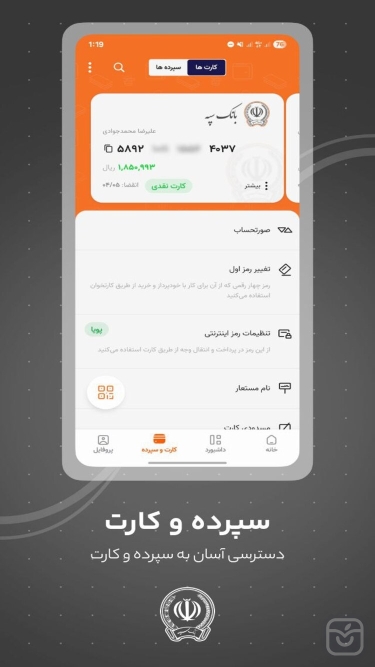

سامانه بام بانک ملی چیست؟
چطور از سامانه بام بانک ملی وام مهربانی بگیریم؟
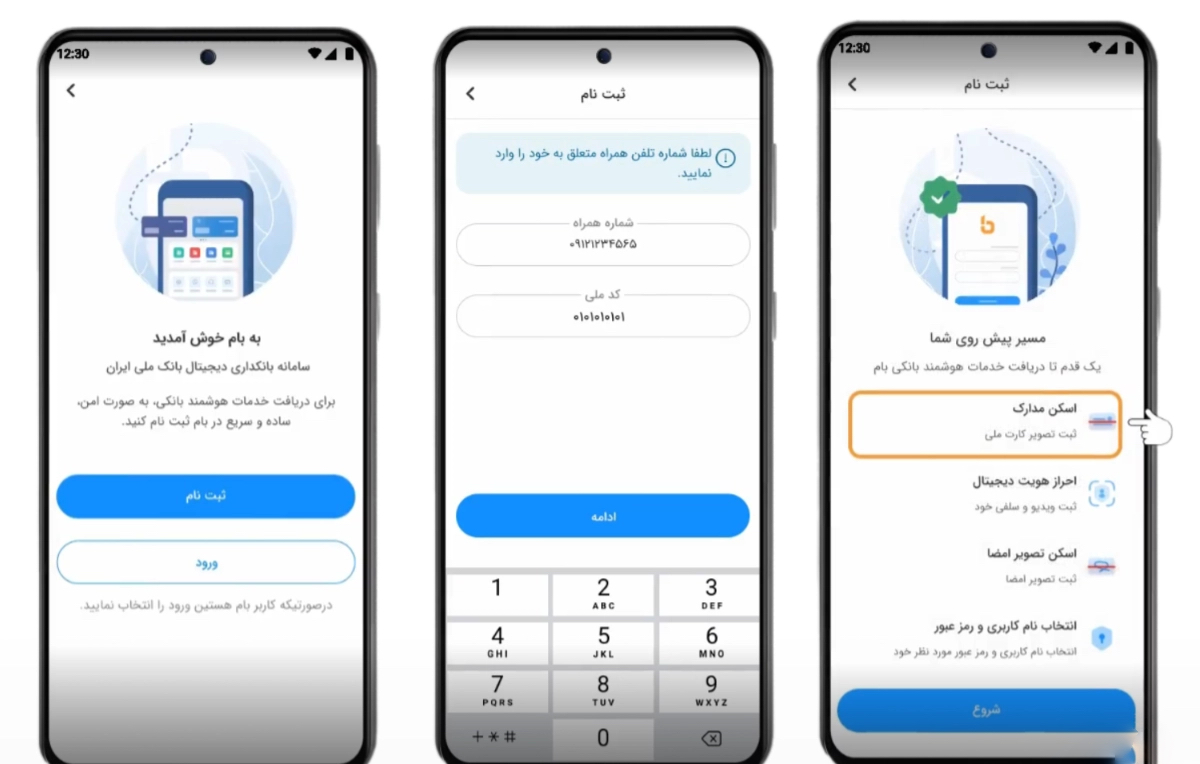
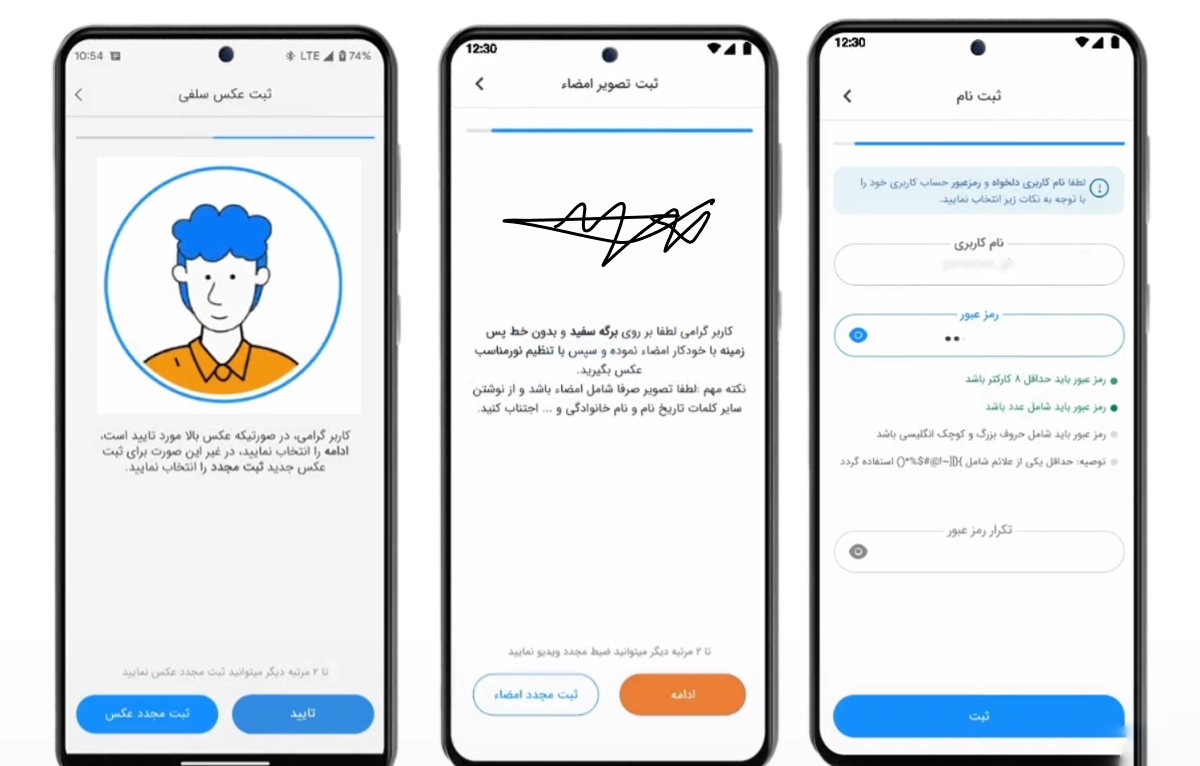
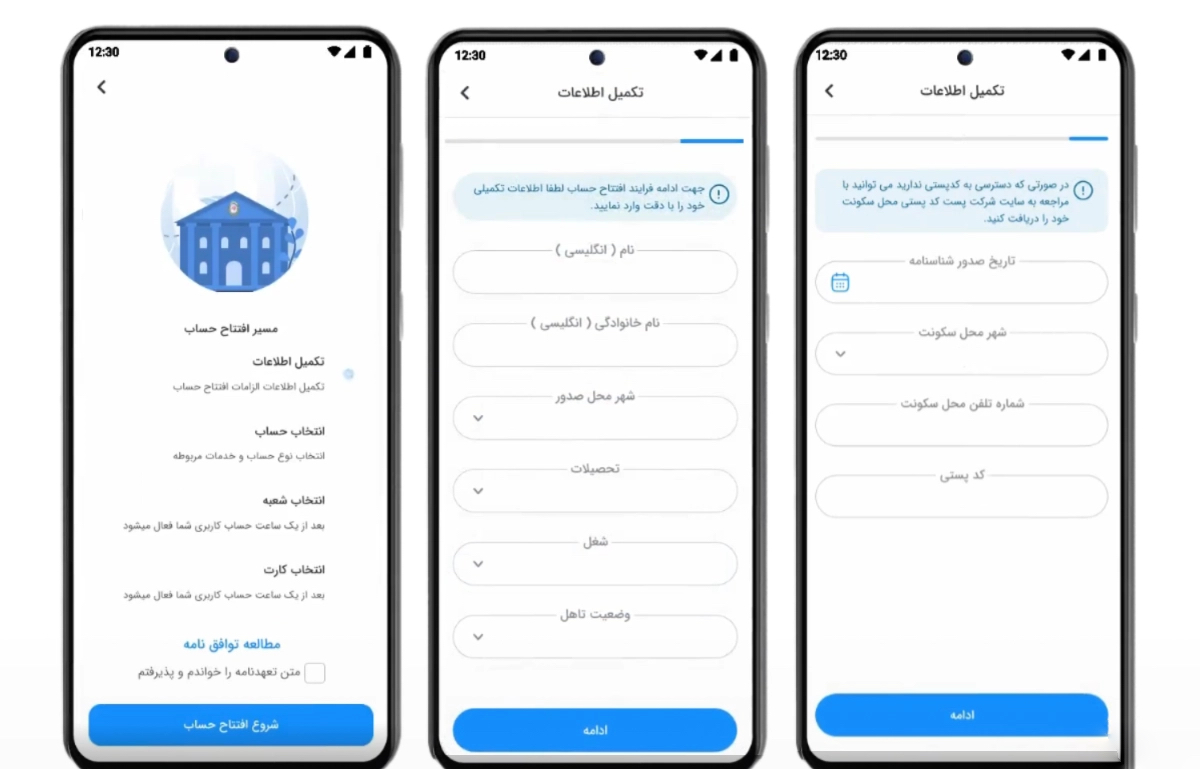
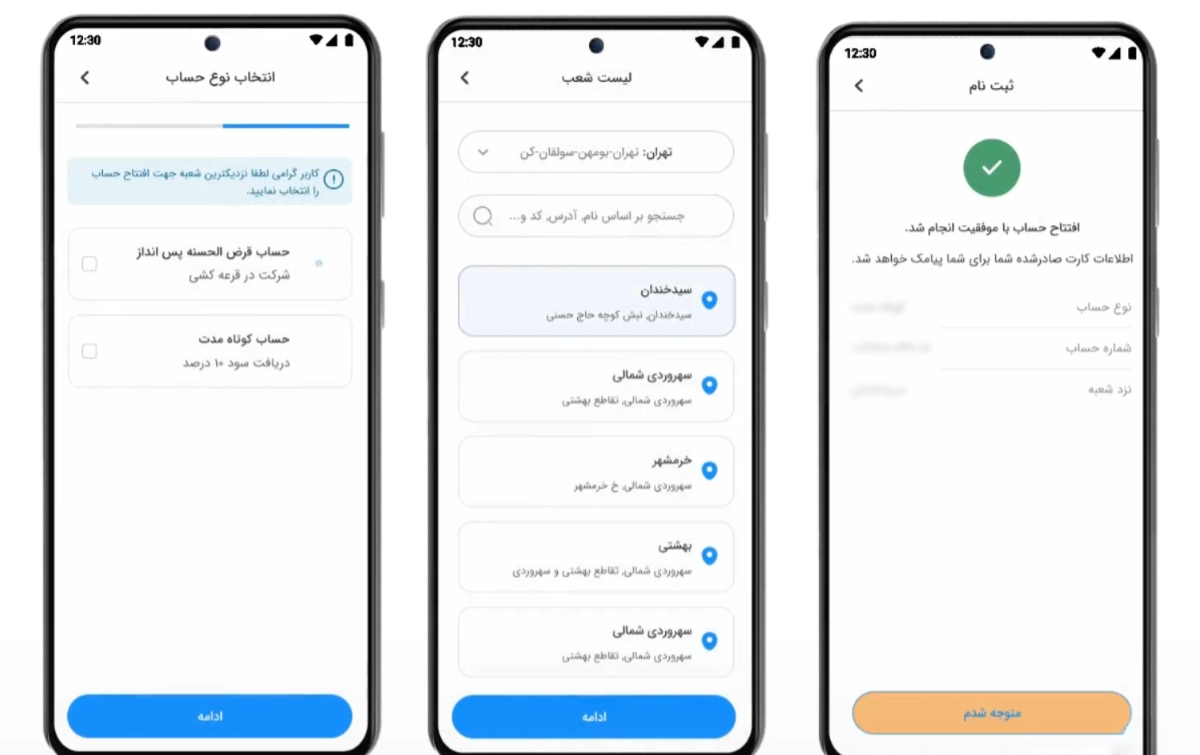
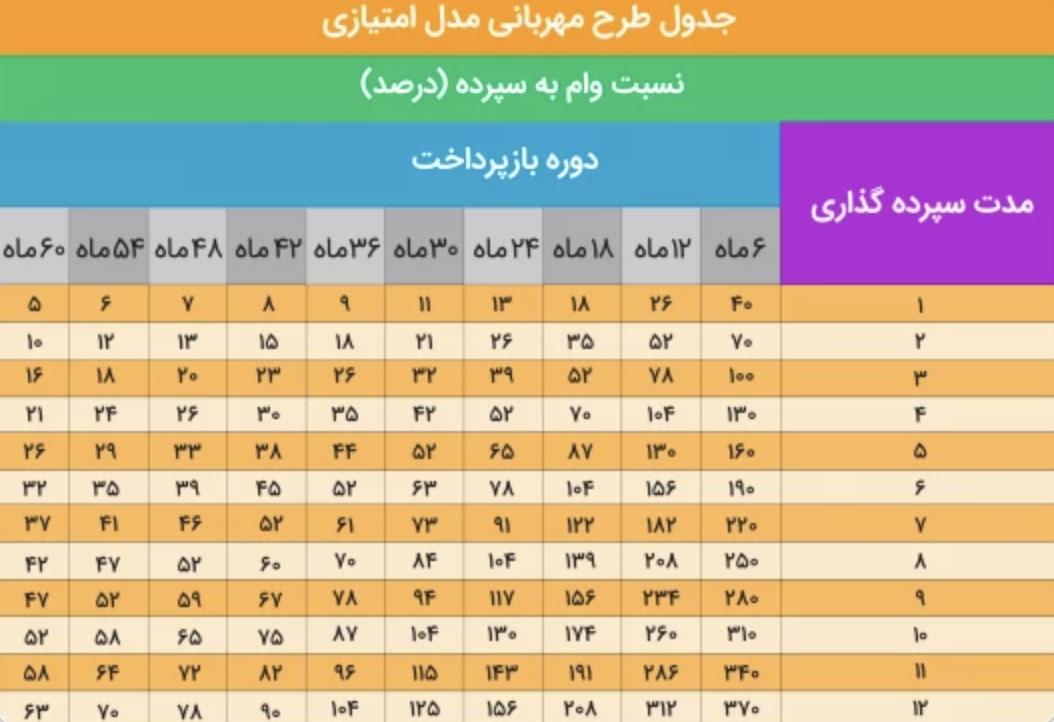
سخن پایانی
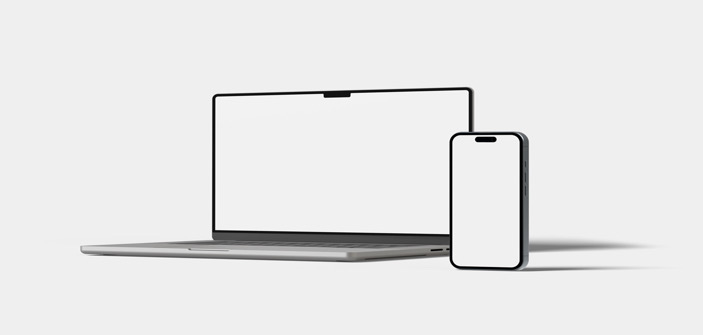

پس زمینه سه بعدی آیفون یا والپیپر 3D آیفون چیست؟
چگونه با یک عکس، پس زمینه سه بعدی آیفون ایجاد کنیم؟
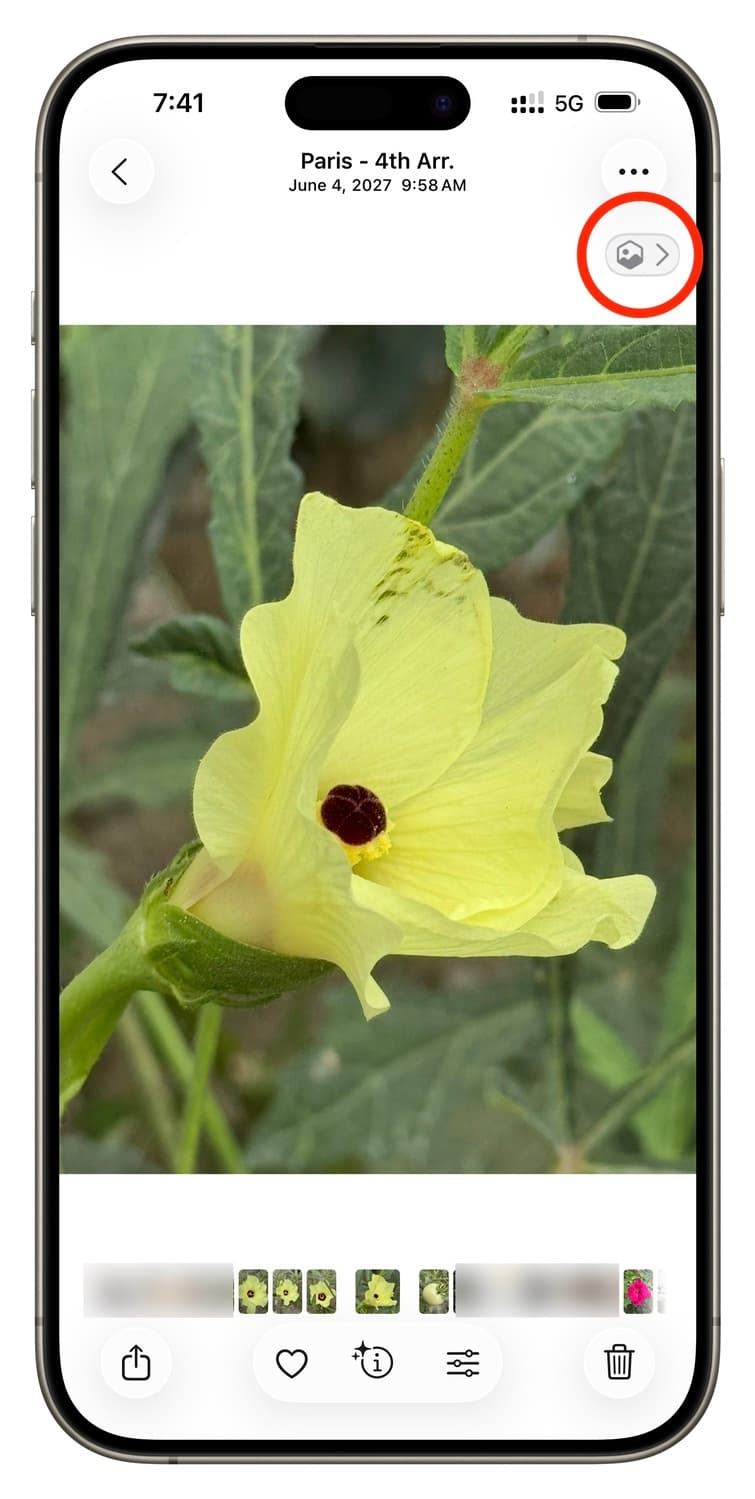
![]()
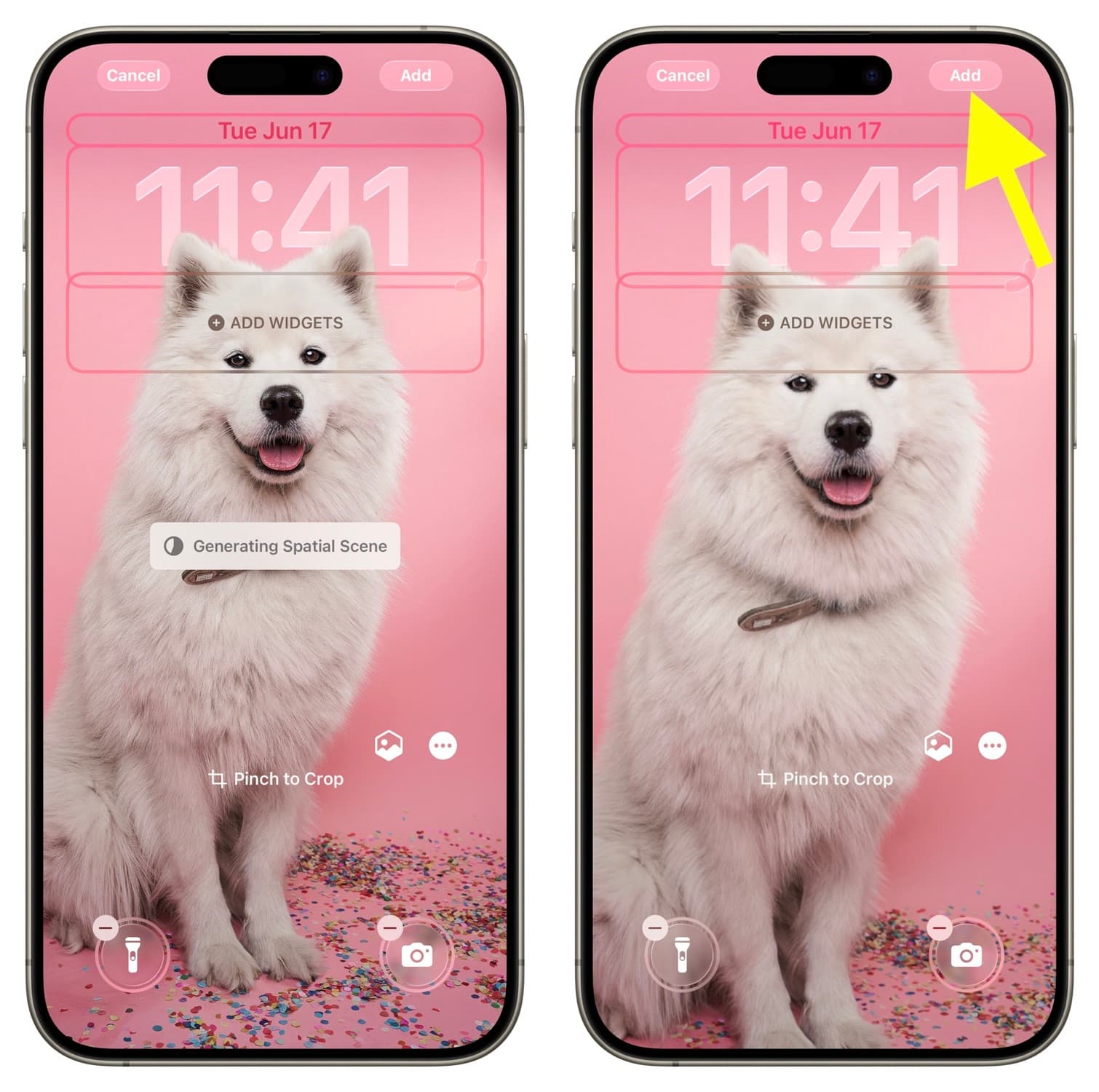
هوش مصنوعی چه با آن موافق باشیم چه نه به یکی از بخشهای مهم زندگی ما تبدیل شده است. به عبارت دیگر برخلاف گذشته کاربران دیگر نیازی به ساعتها جستوجو در میان منابع مختلف و وبسایتهای گوناگون ندارند و تنها با نوشتن خواسته و اطلاعات مورد نیاز خود میتوانند از یک دستیار هوشمند و توانا در امور گوناگون خود استفاده کنند. مهم این است که داستان هوشهای مصنوعی تنها به بحث نوشتن مقاله یا ادیت آن ختم نمیشود بلکه میتوان با آن انواع و اقسام فعالیتهای مختلف مانند کشیدن یک نقاشی، ساخت بازی رایانه، تشخیص بیماریهای پزشکی و بسیاری دیگر را انجام داد؛ آن هم در سریعتر زمان و با بالاترین دقت! از آنجا که بحث پیرامون این موضوع بهشدت داغ بوده و در استور نیز شاهد عرضه اپهای گوناگون هستیم، لازم دیدیم که این مقاله از آیاپس را به معرفی ۴ اپ هوش مصنوعی برای آیفون اختصاص دهیم. یکی از برنامههای بسیار کاربردی و پرطرفدار هوش مصنوعی برای آیفون که توسط تیم مایکروسافت و با همکاری مجموعه OpenAI توسعه داده شده، اپلیکیشن کوپایلوت است. این برنامه هوش مصنوعی که مبتنی بر جدیدترین نسخه ChatGPT بوده از نظر رابط کاربری فوقالعاده جذاب است و ارتباط برقرار کردن با بههیچ عنوان پیچیده نیست و میتواند اکثر نیازهای تحقیقاتی، تصویرسازی و بسیار از موضوعات دیگر را از طریق نوشتن یک پرامپت یا دستور متنی انجام دهد. اشاره کردیم که امکان ساخت تصاویر دلخواه، جستوجوهای دقیق و حتی نوشتن متنی مبتنی بر منطق و استدلال از جمله ویژگیهای متنوعی است که این اپلیکیشن در اختیارتان قرار گرفته است. با آنکه بخشهای متعددی از این اپ رایگان است، اما برای دسترسی به امکانات بیشتر و پشت سر گذاشتن محدودیتهای موجود در نسخه ChatGPT باید نسخه پولی آن را تهیه کنید که خوشبختانه نسخه موجود در استور آیاپس کاملاً رایگان بوده و نیازی به پرداخت هیچ هزینهای نیست. یکی دیگر از برنامههای هوش مصنوعی برای ایفون که از قضا این روزها زیاد توسط کاربران در فضای مجازی مورد استفاده قرار میگیرد، اپلیکیشن کلون ایآی است.این اپ را میتوان یکی از جامعترین نرمافزارهای هوش مصنوعی مولد در زمینه ساخت تصاویر ویدئویی و عکسهای مبتنی بر هوش مصنوعی دانست. به عبارت دیگر این اپلیکیشن مجموعهای از چندین AI در زمینه ساخت تصاویر است و کاربران هم میتوانند بهشکل پیشفرض عکسها و فایلهای ویدئویی خود را بسازند و هم اینکه امکان تولید فایلهای گوناگون و جذاب از طریق نوشتن پرامپت وجود دارد. با آنکه بخشهای مختلف این اپ پولی بوده و باید هزینه بالایی برای آن پرداخت کنید، اما نسخه موجود در استور آیاپس بهشکل آنلاکشده در اختیارتان قرار گرفته است. یکی دیگر از ۴ اپ هوش مصنوعی برای آیفون برنامهای مختص علاقهمندان به گل و گیاه است. اگر شما هم به طبیعت و نگهداری گیاههای تزئینی در ساختمان یا محل کار علاقه دارید و می خواهید اطلاعات کاملی از چند و چون نگهداری آنها داشته باشید، پلنت اپ میتواند یک دستیار هوشمند و جامع برای شما در این زمینه باشد. این اپلیکیشن با کمک هوش مصنوعی موجود میتواند گیاهان شما را شناسایی کرده و اطلاعات مفصلی را درباره آنها در اختیارتان قرار دهد. این اپلیکیشن پولی که نسخه آنلاکشده و کامل آن در استور آیاپس موجود است با داشتن پایگاه دادهای در حدود ۴۶ هزار نوع گل و گیاه و دقتی بالا ۹۵ درصد میتواند گیاهان گوناگون را شناسایی کرده و به شما در زمینه نگهداری و استفاده از آنها کمک کند. پس اگر تا به امروز چیز چندانی درباره گلهای منزلتان نمیدانستید و روتینهای نگهداری از آنها را بلد نبودید میتوانید با این اپلیکیشن جان دوبارهای به این موجودات زنده ببخشید! یکی دیگر از هوشهای مصنوعی آیفون که بهتازگی پابه عرصه گذاشته است و بهسرعت نیز مورد توجه کاربران قرار گرفته، اپلیکیشن گراک است. این محصول که ساخته تیمی زیر نظر ایلان ماسک است تمامی آنچه را برای تولید محتوای متنی و تصویری نیاز دارید در اختیارتان قرار میدهد. بر همین اساس اگر می خواهید یک تصویر با دستور متنی بسازید یا دادهای را اصطلاحاً اعتبارسنجی کنید، این برنامه میتواند نیاز شما را بهسرعت برآورده کند. یکی از نکات مهم این اپلیکیشن که آن را جزو ۴ اپ هوش مصنوعی برای آیفون در این مقاله قرار داده، بحث سرعت بالای پاسخگویی آن است. با آنکه نسخه کامل و آنلاکشده این اپ در حال حاضر روی استور آیاپس موجود است، اما حتی نسخه رایگان این AI میتواند با دقت و سرعتی بالا به خواستههای مختلف کاربران پاسخ دهد. در صورتی که از تصویر ساختهشده یا متن تولیدی رضایت ندارید میتوانید تنها یا زدن یک دکمه از گراک درخواست تولید محتوای جدید داشته باشید. پس اگر دانشجو هستید یا میخواهیدایدهای را به تصویر تبدیل کنید، این اپلیکیشن بهتنهایی میتواند کار شما را چندین برابر سرعت بخشد. در این مقاله با چند هوش مصنوعی کاربردی در زمینههای گوناگون آشنا شدیم و دیدیم که اگر بخواهیم تولید محتوای متنی یا تصویری داشته باشیم یا اینکه درباره گیاهان مختلف اطلاعات جامعی پیدا کنیم از چه برنامههایی میتوان کمک گرفت. نکته مهم این است که علاوه بر این ۴اپ هوش مصنوعی برای آیفون، گزینههای متعدد دیگری نیز وجود دارند که بسته به نیاز و کار شما میتوانند خدمات فراوانی را در اختیارتان قرار دهند. اکنون شما به ما بگویید که از کدام اپ هوش مصنوعی برای آیفون استفاده میکنید و آیا این برنامهها توانستهاند تا حد زیادی از بار کاری و جستوجوهای شما را کاهش دهند یا خیر؟ گوشیهای موبایل علیرغم قابلیتها و امکانات متنوعی که دارند گاهی اوقات دچار مشکلات و ایراداتی میشوند که بعضاً بسیار عجیب و غریب و خاص هستند. یکی از این موارد که آن را میتوان به دو بخش کلی نیز دستهبندی کرد، نشان ندادن تماس در آیفون است. آنچه درباره این مشکل اهمیت دارد این است که در هنگامی که شماره تماسگیرنده نمایش داده میشود شما نمی دانید چه فرد یا شخصی و از کجا با شما ارتباط برقرار کرده و طبیعتاً مجبور به پاسخگویی هستید. در عین حال نشان ندادن تماس هم مشکل دیگری است که علیرغم زنگ خوردن گوشی چیزی به شما نمایش داده نمیشود و متوجه نمیشوید چه فردی به شما زنگ زده است. اما این موضوعات راههای سادهای دارند که در این مقاله از آیاپس بهدنبال حل و فصل آنها خواهیم رفت. آنچه باید در خصوص این مشکل و سایر موارد مشابه بدانید این است که گاهی اوقات یک مشکل نرمافزاری ساده یا اصطلاحاً گلیچ یا باگ میتواند موجب چنین رویدادی در iPhone اپل شوند؛ بنابراین دقت داشته باشید چنین ایراداتی بههیچ عنوان فنی و سختافزاری نبوده و از سپردن و هزینههای سنگین در این رابطه بهشدت پرهیز کنید. اما برای اینکه چنین مشکلاتی را حل کنیم چه راهکاری منطقی و قابل انجام وجود دارد؟ ما برای آنکه این مشکلات را از پیش پای شما برداریم آن را به خود بخش مجزا تقسیم کردهایم و روشهایی را برای حل آن پیشنهاد میکنیم. پیش از همه از همه به سراغ نمایش ندادن تماس در ایفون میرویم. در صورتی که فردی با شما تماس میگیرد اما شماره یا نامش برایتان مشخص نیست بهتر است موارد زیر را انجام دهید. در صورتی که این مشکل را دارید روش دیگر را امتحان کنید. در صورتی که باز هم این مشکل وجود داشت کافی است روش زیر را هم بررسی و امتحان کنید. در صورتی که باز هم این شکل پابرجا بود نوبت به امتحان آخرین گزینه یعنی انجام بهروزرسانی گوشی میرسد. گاهی اوقات برخی نسخههای آی او اس دارای ایرداتی هستند که با بهروزرسانی آنها به نسخههای جدیدتر میتوان مشکل نمایش ندادن شماره تماسگیرنده را حل کرد. نشان ندادن تماس در ایفون هم یکی از مشکلاتی است که بهتازگی برخی از کاربران در شبکههای اجتماعی و پس از دریافت جدیدترین بهروزرسانیها با آن مواجه شدهاند. در صورتی که آیفون شما هم تماسهای گرفته شده را نشان نمیدهد و شما متوجه نمیشوید چه کسی با گوشیتان تماس گرفته است روشهای زیر را امتحان کنید. روشن بودن این گزینه موجب میشود تماس افرادی که در لیست کانتکتها (لیست تماس) شما نیستند نمایش داده نشود و عملاً از تماس آنها بیاطلاع بمانید. روش دیگری نیز وجود دارد که ممکن است نشان ندادن تماس و شماره در آیفون مربوط به آن باشد؛ اینکه شمارهای را به اشتباه وارد لیست تماسهای بلاک شده کرده باشید. برای حل مشکل موارد زیر را طی کنید. راه حل دیگر برای این مشکل پاک کردن برنامههای ضد اسپم و بلاککننده تماس و پیامک است. برنامههایی مانند TrueCaller که از قضا بسیار مورد استفاده کاربران قرار گرفته و گاهی اوقات بهدلیل پارهای از ایرادات موجب اختلال در عملکرد گوشی میشوند. بنابراین در صورت بروز چنین مواردی حتماً آنها را یکبار از روی گوشی حذف کنید و ببینید آیا مشکل همچنان وجود دارد یا خیر. در این مقاله دیدیم که نشان ندادن تماس در آیفون که برای برخی از کاربران به یک معضل بزرگ و غیرقابل حل تبدیل شده بود با چند راهکار ساده و بدون نیاز به مراجعه به تعمیرکاران گوشی قابل حل است. بهطور کلی ایرادات نرمافزاری گاهی اوقات موجب بروز مشکلاتی میشود که عملکرد اصلی گوشی را تحتالشعاع خود قرار میدهد. مشکلات مانند عدم نمایش شماره تماسگیرنده یا عدم نمایش تماس از جمله موضوعاتی هستند که کاربران آیفون بهطور مشخص با آنها درگیر هستند و با کمک آموزشهای ساده این مقاله میتوان آنها را بهاسانی حل کرد. اکنون شما به ما بگویید آیا با چنین مشکلاتی روبهرو بودهاید؟ آیا این مشکلات را توانستهاید حلوفصل کنید؟ راهحل شما چه بوده است؟ نظرات خود را با ما بهاشتراک بگذارید. بازیهای اکشن شوتر (تیراندازی اول شخص) یکی از ژانرهای محبوب میان پلیرها است. عناوینی مانند بتلفیلد، کال آف دیوتی و بسیاری دیگر مدتهاست که میزبان بازیکنان هستند و لحظات جذاب و هیجانانگیزی را برای آنها رقم زدهاند. با این حال اکثر این عناوین بهنوعی کپیبرداری شده از گیمهای قدیمی مانند دلتا فورس هستند؛ گیمی که برای سالها به دست فراموشی سپرده شده بود، اما اکنون و با گذشت 16 سال از آخرین نسخه رسمی، این بازی خاطرهانگیز بازگشته و باردیگر شاهد حضور آن با رنگ و بویی جدید و متفاوت روی کنسولهای بازی و سیستم عامل iOS هستیم. از آنجا که تب و تاب این بازی داغ است ما هم تصمیم گرفتیم در این مقاله از آیاپس بهسراغ بررسی اولیه بازی دلتا فورس آیفون برویم و ببینیم که این عنوان چه نکات و ویژگیهای جذابی برای بازیکنان در نظر گرفته است. بازی دلتا فورس در حال حاضر روی استور اپل بهشکل نسخه Open-Beta بوده و قرار است در ۲۱ آوریل ۲۰۲۵ (حدود ۱۳ روز دیگر) نسخه نهایی و اصلی آن منتشر شود. بر همین اساس بررسی انجام گرفته توسط ما بر پایه نسخه اولیه این بازی بوده و احتمال دارد تغییرات ریز و درشتی را در مراحل و جزئیات بازی در ورژن اصلی شاهد باشیم. آنچه در خصوص سری بازیهای Delta Force همواره مورد توجه بوده است، گرافیک و محیطهای باز آن است. این موضوع ظاهراً با حال و هوایی امروزی بازگشته و ما شاهد یک گرافیک جذاب و چشم نواز روی دستگاههای مختلف هستیم. با آنکه سازندگان بازی تلاش کردهاند که این عنوان بهشکلی بهینه برای اکثر دیوایسهای اپل در دسترس باشد، اما در حال حاضر کاربران برای تجربه کم جزئیات بازی باید حداقل آیفون ۷ یا آیپد سری ۶ در اختیار داشته باشند و اگر میخواهند گیم را با ویژگیهای بصری بیشتری مشاهده کنند باید از دستگاههای پیشرفتهتر با میزان رم بالاتری استفاده کنند. با آنکه در اطلاعات بازی Delta Force صحبتی از استفاده از موتور گرافیکی آنریل ۴ و ۵ به میان آمده است، اما به نظر میرسد در حال حاضر نسخه فعلی که اساساٌ بخش چند نفره بازی را پوشش میدهد بر پایه موتور گرافیکی آنریل ۴ بوده و نسخه کمیین یا داستانی آن با آنریل ۵ باشد. اما جنبههای زیبایی و بصری بازی، بافتها، جزئیات اشیا و بسیاری دیگر به مراتب از عناوینی مانند Call of Duty: Mobile بالاتر بوده و حتی از نظر افکتهای انفجار، نورپردازی و سایهها یک سرو گردن از گیمهایی مانند PUBG بالاتر است. البته این برتریها به معنای بینقص بودن بازی نیست و ایردات گرافیکی و باگهای متعددی در طول بازی قابل مشاهده است. با این حال تجربه کلی این بازی و گرافیک دلتا فورس برای آیفون نویدبخش یک عنوان با اصالت است که در صورت پشتیبانی مستمر و بهبود ایرادات میتواند به عنوان رقیبی تراز اول برای گیمهای دیگر چالش فراوانی ایجاد کند. یکی از جنبههای موفق بازیهای شوتری مانند کال آف دیوتی تنوع در سبک و مدهای مختلف است. اگر چه این بازی محبوب روی نسخه موبایل دارای بخش داستانی نیست، اما مدهای چند نفره و حتی نسخه Warzone آن بسیار پرطرفدار و محبوب هستند. بازی دلتا فورس برای آیفون نیز در حال حاضر دارای چند مد اصلی است که هر کدام به شرح زیر هستند: بهطور کلی از نظر بخشهای چند نفره، بازی دلتا فورس آیفون جذابیتهای فوقالعادهای دارد اما هنوز به اندازه رقبای سرسختی مانند کال آف دیوتی چندان عمیق و متنوع نیست. درنهایت آنچه مهم است نگاه دقیق و ریزبینانه به نقاظ ضعف و قوت بازی است. نکات کلی بازی دلتای فورس برای آیفون را میتوان به شرح زیر دانست. ویژگیهای مثبت ویژگیهای منفی بازی دلتا فورس آیفون یکی از گیمهایی است که پتانسیل تبدیل شدن به یک عنوان شوتر جذاب و پرطرفدار را دارد. بهره بردن از یک موتور گرافیکی قدرتمند، تنوع در تسلیحات و امکان استفاده از وسایل نقلیه و وجود مدهای مختلف عملاً این بازی را به یک رقیب سرسخت برای گیمهایی مانند کال آف دیوتی تبدیل کرده است. با توجه به اینکه این گیم هنوز در ابتدای راه قرار دارد و سازندگان برنامههای متنوعی برای پیشرفت و گستردگی آن دارند، میتوان انتظار داشت دلتا فورس برای آیفون بتواند طی سالهای آینده به یک عنوان موفق و اعتیادآور برای بازیکنان تبدیل شود. آیفون مملوء از امکانات و قابلیتهای متنوع و جذاب است؛ از اپلیکیشنهای متنوع و کاربردی گرفته تا هوش مصنوعی اپل و ویژگیهای متنوع دوربین، این گوشی را به یک ابزار چند منظوره یا یک چاقوی سوئیسی! تبدیل کرده است. در میان قابلیتهای متنوع به بحث عکاسی اشاره کردیم، یکی از ویژگیهای مهم گوشیهای آیفون امکان ثبت تصاویری با فرمت ProRAW است. اگر شما یک عکاس حرفهای هستید و میخواهید دستتان در ویرایش تصاویر بازتر باشد، باید عکسهایی با این فرمت تهیه کنید. از آنجا که این قابلیت بهشکل پیشفرض فعال نیست، ما در این مقاله از آیاپس قصد داریم گرفتن عکس ProRAW با آیفون را به شما آموزش دهیم، پس همراه ما باشید. پیش از آنکه به موضوع نحوه گرفتن عکس ProRAW با آیفون بپردازیم بد نیست کمی درباره تفاوت دو فرمت مهم تصویری یعنی jpeg و RAW اطلاعاتی کسب کنیم. وجه تمایز مهم این دو فرمت در ساختار آنها نهفته است. بهشکل کلی تصاویر پیشفرضی که با گوشی گرفته میشوند با پسوند JPEG ذخیره شده و این فرمت پس از طی کردن پروسههای گوناگون در اختیار کاربر قرار میگیرد. به عبارت سادهتر سختافزار گوشی با ایجاد تغییراتی مشخص تلاش میکند تا عکس گرفتهشده را با بهترین کیفیت ممکن در اختیار عکاس قرار دهد. اما در فرمت RAW داستان متفاوت بوده، بدین معنا که خبری از پروسههای افزایش کیفیت و تغییرات در رنگ و … نیست و عکس بهشکل خام و بدون تغییر در اختیار کاربران قرار داده میشود. نکته مهم در این میان امکان ادیت و دسترسی بیشتر به تنظیمات در نسخه RAW است. تصاویری که با فرمت RAW گرفته میشوند این قابلیت را دارند که توسط کاربر پارامترهای نور، سایه، رنگ و موارد دیگرشان تغییر کند، این در حالی است که در مدل JPEG عملاً داستان ادیت عکس با محدودیتهای مختلف روبهرو است و این گزینه باب میل عکاسان حرفهای نیست. بنابراین اگر دوست دارید روی تصاویر گرفته شده تغییرات فراوانی ایجاد کنید بهتر است بهسراغ فرمت RAW بروید در غیر اینصورت مناسبترین گزیه برای یک عکس راحت استفاده از فرمت پیشفرض JPEG است. البته بد نیست به این موضوع هم اشاره کنیم که در این میان اپل فرمتی انحصاری و خاص را با نام ProRAW معرفی کرده است که میتوان آن را تا حدودی ترکیبی از فرمتهای JPEG و RAW دانست. به عبارت ساده این فرمت علاوه بر قابلیتهای فرمت RAW اندکی از فرایندها و پروسههای بهبود کیفیت تصاویر JPEG را در خود جای داده است. پس اگر میخواهید از فرمتی کاملتری بهره ببرید پیشنهاد ما استفاده از فرمت ProRAW است. برای گرفتن عکسهای ProRAW شما باید از گوشیهای مدل پرو و پرومکس استفاده کنید. در حال حاضر مدلهای پرو و پرومکس آیفون ۱۲ به بعد دارای این قابلیت هستند. در عین حال قابلیت تصویربرداری RAW نیز تنها با برخی اپلیکیشنهای ثالث (Third Party) قابل انجام است و کاربران نمیتوانند با اپلیکیشن پیشفرض Camera آیفونهای سری معمولی و پلاس عکسهایی با این فرمت بگیرند. برای گرفتن عکس ProRAW با آیفون باید ابتدا این قابلیت را فعال کنید. شما میتوانید با طی کردن مراحل زیر این فعالسازی را انجام دهید: به خاطر داشته باشید این قابلیت با این مدل فعالسازی بهشکل مقطعی اکتیو باقی میماند، به عبارت دیگر این ویژگی پس از مدتی خاموش خواهد شد. برای فعالسازی دائم آن مراحل زیر را دنبال کنید. با این اقدام عملاً گزینه استفاده از فرمت ProRAW بهشکل دائم برایتان فعال خواهد شد. برای آنکه این قابلیت را در حین عکاسی استفاده کنید، اپلیکیشن دوربین را اجرا کرده و در منوی بالا دوربین با انتخاب گزینه RAW Max این ویژگی را در هنگام تصویربرداری از سوژههای خود فعال کنید. دقت داشته باشید این فرمت در مدلهای عکاسی Portrait Mode و Live Photo فعال نیست. در صورت تمایل میتوانید تصاویر گرفتهشده با فرمت ProRAW را در اپلیکیشن Photos ادیت کنید. در صورتی که میخواهید آنها را روی رایانههای شخصی خود ویرایش کنید، اپل این تصاویر را با خروجی و فرمت DNG در اختیارتان قرار میدهد و شما امکان تغییر آن را با نسخههای جدید برنامههای Lightroom یا Pixelmator خواهید داشت. در این آموزش با چگونگی فعالسازی و نحوه گرفتن عکس ProRAW با آیفون آشنا شدیم و دیدیم که چطور و چگونه می توان تصاویری خام را با دوربین قدرتمند آیفون ذخیره و آن را با برنامههای حرفهای ویرایش تصویر ادیت کرد. با آنکه ویژگی ProRAW برای عکاسان حرفهای توصیه میشود، اما کاربران مبتدی و تازه کار هم میتوانند با انتخاب این فرمت با چگونگی تغییرات مهم نور، سایه، غلظت رنگها و موارد مهم در عکاسی آشنایی بیشتری پیدا کنید. اگر بنا به هر علتی دوست تنها با فشردن یک دکمه دارید عکسی جذاب و بدون دردسر بگیرید، بهتر است از فرمت Jpeg یا پیشفرض دوربین آیفون استفاده کنید و بهسراغ فایلهایی مانند RAW نروید! هوش مصنوعی اپل یکی از ویژگیها مهمی بود که موجب شد تا عرضه آیفونهای جدید با شور و شوق بیشتری همراه باشد. از قابلیتهای متنوع ادیت تصاویر و ساخت ایموجیهای گوناگون گرفته تا خلاصهسازی نوتیفیکیشنها و خلاصهسازی ایمیلها و بسیاری دیگر Apple Intelligence را به یکی از ارکان مهم اپل تبدیل کرده است؛ موضوعی که راه را برای توسعه ویژگیها و محصولات جدید باز کرده است. علیرغم ویژگیهای متنوع و متعدد، برخی کاربران تمایل ندارند از این قابلیت خاص و پیشرفته روی دیوایسهای خود استفاده کنند. یکی از مهمترین دلایل این افراد بحث فضای اشغالشده توسط هوش مصنوعی است. از آنجا که برخی کاربران بهدنبال راهی برای خاموش کردن هوش مصنوعی اپل هستند، ما نیز در این مقاله از آیاپس قصد داریم تا این موضوع را به شیوهای ساده برایتان شرح دهیم. پیش از معرفی هوش مصنوعی اپل بسیاری از کاربران تصور میکردند که این ویژگی بهشکلی یکپارچه در بطن سیستم عامل گوشیهای آیفون و مک گنجانده خواهد شد، اما موضوع از زمانی رنگ و بویی تازه پیدا کرد که مشخص شد این قابلیت با بهروزرسانیهای جدید و مداوم حجم قابلتوجهی از فضای دستگاه کاربران را اشغال میکند و همین امر میتواند برای برخی افراد مشکلافرین باشد. بر همین اساس اپل امکان خاموش یا روشن کردن AI را در سیستم عاملهای iOS، macOS و iPadOS قرار داده و کاربرانی که با مشکل و محدودیت فضا روبهرو هستند میتوانند به آسانی با خاموش کردن این ویژگی از فضای اشغالی استفاده کنند. با آنکه اپل توضیح چندانی در خصوص چند و چون این ویژگی نداده است، اما ما در این مقاله کوتاه به شما آموزش میدهیم که چطور و چگونه این ویژگی را در صورت نیاز خاموش کنید. توجه داشته باشید غیرفعال کردن این قابلیت بدین معنا نیست که شما در آینده نمیتوانید از ویژگیهای هوش مصنوعی اپل استفاده کنید، بلکه تغییر انجامگرفته مقطعی بوده و هر زمان امکان فعالسازی مجدد آن وجود دارد. برای خاموش هوش مصنوعی اپل در دستگاههای آیفون و آیپد کافی است مراحل زیر را بهترتیب انجام دهید: به همین سادگی شما میتوانید فرایند خاموش کردن هوش مصنوعی اپل را انجام دهید. اگر دستگاه مک با پردازندههای سری M در اختیار دارید و احساس میکنید هوش مصنوعی اپل کارایی چندانی برایتان ندارد و تنها بخش قابلتوجهی از فضای لپتاپ شما را اشغال کرده است، میتوانید با غیرفعال کردن آن از این حجم اشغالشده استفاده کنید. برای این کار مراحل زیر را دنبال کنید: با این روش حجمی حدود ۱۱ گیگ از فضای اشغالشده مک بوک شما بازگردانده شده و میتوانید از آن برای نصب برنامههای دیگر استفاده کنید. این احتمالاً پرسشی است که ذهن عدهای را بهخود مشغول کرده است که چرا باید از چنین ویژگیهای جالب و کاربردی صرف نظر کنیم. عمده دلایل این کار به بحث فضای زیاد اشغالشده و از همه مهمتر ناکامل بودن برخی ویژگیهای هوش مصنوعی اپل مرتبط دانست. با آنکه این ویژگی نرمافزاری عملاً بسیاری از کارها را برای کاربران سادهتر میکند و میتواند موجب رشد خلاقیت فردی و حتی تسهیل امور گوناگون با گوشی و لپتاپ شود اما هنوز ایراداتی دارد که نمیتوان از آنها چشمپوشی کرد. از سوی دیگر فضای قابلتوجهی حدود۱۱ گیگ که میتواند با چندین برنامه کاربردی دیگر پر شود موضوعی است که نباید بیتوجه از کنار آن عبور کرد. عده زیادی از کاربران برنامههای حجیم، بازیها یا حتی آرشیو فیلم و عکس فراوانی روی سیستم خود دارند و طبیعتا حجمی که هوش مصنوعی اشغال کرده است میتواند برای آنها کاربردیتر از قابلیتهای AI اپل باشد. در نهایت اینکه این ویژگی فعال یا غیرفعال شود کاملاً وابسته به تصمیم کاربر بوده و وجود چنین آموزشی بدین معنا نیست که انجام چنین کاری الزامی است. اگر از هوش مصنوعی اپل استفاده چندانی نمیکنید؛ بنابراین دلیل برای فعال بودن آن نیست. از سوی دیگر اگر فضای آیفون یا مک برایتان حیاتی است پس بهتر است برای مدتی قید استفاده از هوش مصنوعی اپل را بزنید و آن را خاموش کنید. یکی از اخبار خوشی که در سال ۱۴۰۳ به گوش طرفداران محصولات اپل رسید امکان رجیستر شدن و ثبت مدلهای جدید آیفون بود. همانطور که میدانید بر اساس برخی محدویتها در گذشته واردات آیفونهای جدید (پس از سری ۱۳) به ایران ممنون شده و شرکت ارتباطات سیار نیز اعلام کرده بود که اجازه نمیدهد این گوشیها از امکانات مخابراتی بهشکل نامحدود استفاده کنند یا به تعبیری رجیستر شوند. در این میان انواع و اقسام راهکارها معرفی شد، اما سرانجام دولت چهاردهم به این نتیجه رسید که بهتر است موانع موجود را مرتفع کند. اکنون که داستان ثبت گوشیهای جدید به پایان رسیده است کاربران بهدنبال آن هستند که بدانند نحوه رجیستری آیفونهای وارداتی که پیش از این قانون وارد شده است چگونه خواهد بود. در این مقاله از آیاپس نگاهی به این موضوع خواهیم داشت. با توجه به اینکه مدت طولانی کاربران از امکان رجیستر کردن گوشیهای جدی آیفون محروم بودند سرانجام با مجوز وزارت صمت و چراغ سبز مجلس این فرایند از سر گرفته شد و کاربران میتوانند بهاسانی گوشیهای خود را در سامانه ثبت کرده و از حدمات مخابراتی و اینترنتی سیم کارتهای خود استفاده کنند. برای کاربرانی که پس از تصویب این قانون در ۱۴۰۳/۸/۱۷ گوشیهای جدید آیفون را وارد کشور کردهاند فرایندهای بسیار ساده و واضح است. آنها میتوانند با مراجعه به مبادی گمرکی (در فرودگاهها) یا سایت گمرک ایران به نشانی irica.ir و سایت همتا نسبت به ثبت گوشی و پرداخت هزینههای گمرکی و در نهایت دریافت کد فعالسازی اقدام کنند. توجه داشته باشید موضوع مهم در این فرایندها پرداخت هزینههای گمرکی (در صورتی که پیشتر پرداخت نشده باشند) و هزینه رجیستری است؛ بنابراین اگر هر کدام از این هزینهها را پرداخت نکردهاید لازم است که نسبت به واریز آنها اقدام کنید. در ضمن باید به این نکته هم اشاره کنیم در صورتی که بنا به هر علتی اطلاعات گوشی که همراه خود به داخل کشور وارد کردهاید در گمرک ثبت نشده باشد باید پیش از هر اقدام دیگری نسبت به ثبت آن با مراجعه به وبسایت این نهاد و رفتن به بخش ثبت اطلاعات گوشی تلفن همراه، اطلاعات گوشی خود را وارد کنید. به یاد داشته باشید هر مسافر در طول سال میتواند تنها یک گوشی را به داخل کشور بهشکل مسافری انتقال دهد. اگر مانند هزاران کاربر آیفونی که گوشیهای جدید خود را تا پیش از وضع قوانین جدید خریداری کردهاید و بهدنبال چگونگی رجیستری آن هستید، باید بدانید که این فرایند نیز چندان سخت نبوده و تنها کافی است که طبق دستور العمل گمرک جمهوری اسلامی ایران مراحل زیر را طی کنید. مراحل زیر را قدم به قدم انجام دهید: در این مقاله دیدیم که نحوه رجیستری آیفونهای وارداتی پیش از وضع قوانین جدید و پس از آن به چه ترتیب خواهد بود. با آنکه شاید این مراحل در وهله اول پیچیده و چالشبرانگیز بهنظر برسد اما شما با دنبال کردن دستورالعملهای مختلف بهشکل مرحله به مرحله میتوانید بهسرعت آیفون خود را در سامانه مخابراتی کشور ثبت کنید و از شر داسان رفتن آنتن گوشی و مشکلات مختلف آن برای همیشه راحت شوید. با ارائه گوشیهای جدید و سیستمعاملهای متنوع راهها و شکلهای مختلفی از انتقال فایل نیز پدید آمده است. استفاده از کابلها و درگاههای گوناگون گرفته تا برنامههای جانبی و روشهای عجیب و غریب همه یک هدف واحد را دنبال می کنند؛ انتقال هر چه سریعتر اطلاعات میان دو دستگاه. جالب است بدانید این موضوع از مدتها پیش توسط اپل مورد توجه قرار گرفته بود و این کمپانی با ارائه ویژگی AirDrop بهشکل پیشفرض روی محصولات خود توانست انقلابی در تبادل و جابهجایی فایلها ایجاد کند. البته پس از آن شرکتهای سامسونگ و شیائومی هم به فکر توسعه چنین برنامههایی افتادند و قابلیتهایی مانند Nearby Share و Quick Share را در گوشیهای خود گنجاندند. با اینکه اپل در این زمینه پیشتاز محسوب میشود، اما افزوده شدن برخی ویژگیهای جدید به ایردراپ موجب شده است که کاربران نتوانند مانند قبل از این قابلیت استفاده کنند و با مشکل کندی در انتقال فایلها مواجه شوند. در این مقاله از آیاپس قصد داریم ببینیم که راهحل افزایش سرعت AirDrop چیست و چگونه میتوان مشکل کندی را حل کرد. پیش از آنکه به سراغ روش افزایش سرعت AirDrop برویم بد نیست نگاهی داشته باشیم به قابلیت ایردراپ در محصولات اپل و ببینم که چطور این ویژگی توانست انتقال فایل را بیش از پیش ساده کند. ایردراپ در حقیقت یک سرویس وایرلس یا بدون سیم اختاصی محصولات اپل است که برای اولینبار توسط این کمپانی در سیستم عاملهای Mac OSX Lion و iOS 7 به کاربران معرفی شد. این ویژگی بهنوعی شخصیسازیشده سیستم وای فای دایرکت بوده و اجازه میدهد تا فایلها با سرعتی بالا و بدون هیچ واسطه خاصی میان دستگاههای مختلف انتقال پیدا کند. البته همانطور که اشاره شد این قابلیت در انحصار محصولات اپل بوده و گوشیها و لپتاپهای دیگر امکان استفاده از این ویژگی خاص را ندارند. جالب است بدانید در ابتدای توسعه این ویژگی خاص امکان ارسال فایل از طریق ایردراپ تنها مربوط به دیوایسهای یکسان بود. به عبارت دیگر یک فرد نمیتوانست از آیفون به مک یا بالعکس فایلی را منتقل کند چراکه پروتکلهای بهکار رفته در آنها متفاوت بود، اما از زمان عرضه سیستم عامل OS X Yosemite این موضوع تغییر کرد و عملاً امکان انتقال فایل در یک اکوسیستم فراهم شد. نکته جالبتوجه در خصوص این قابلیت محدودسازی آن است. بدین معنا که شما میتوانید هر زمان آن را خاموش و روشن کنید، تنها از لیست Contactها فایل ارسال و دریافت کنید یا جازه دهید تا هر کسی شما را پیدا کرده و برایتان فایل ارسال کند. در نهایت این ویژگی بهمرور توسط اپل گسترش پیدا کرد و ویژگیهای ریز و درشت متعددی به آن اضافه شد، اما نکته مهم اینجاست یکی از ویژگیهای خاص ایردراپ موجب شده است که کاربران نتوانند بهسرعت قبل فایل ارسال و دریافت کنند، اما مشکل از کجاست؟ یکی از ویژگیهای مهم ایردراپ که پس از بهروزرسانی iOS 17.1 به آن اضافه شد و شاید بسیاری از کاربران از آن بیاطلاع باشند، امکان استفاده از اینترنت سیم کارت برای ارسال فایلها از طریق اینترنت و در زمان نبود WiFi است. با اینکه این ویژگی به کاربران اجازه میدهد تا اطلاعات مورد نیاز را حتی در فواصل دور نیز برای یکدیگر ارسال و دریافت کنند، اما در نهایت این قابلیت خاص موجب شده است تا برخی با مشکلات مواجه شوند. یکی از مهمترین این مشکلات کندی شدید سرعت بهخصوص در هنگام انتقال فایلهای حجیم است. در حقیقت اپل این ویژگی را برای کاربران قرار داده است که از اینترنت بسیار پرسرعتی استفاده میکنند، طبیعتاً چنین قابلیتی برای کاربران ایرانی که اغلب از اینترنت پرسرعت محروم هستند، کاربردی ندارد و حتی موجب اختلال در سرعت ایدراپ و کندی آن میشود. اما چطور میتوان این کندی را برطرف کرد و افزایش سرعت AirDrop را به حدا دلخواه رساند؟ برای این کار کافی است مراحل زیر را دنبال کنید. اکنون برای آنکه ببینید با این تغییر چه اندازه سرعت تبادل فایل افزایش یافته است، باردیگر فایلی را که قصد انتقال آن را داشتید با ایردراپ منتقل کنید را انتخاب کرده و آن را ارسال کنید و ببینید که سرعت تغییری داشته یا نه. بد نیست در انتهای این ترفند ساده و کاربردی به چند نکته مهم نیز اشاره کنیم. در این مقاله دیدیم که چظور یک گزینه جدید و البته کاربردی میتواند موجب کندی انتقال فایلها شود و کاربران بدون اطلاع از آن انواع و اقسام راههای مختلف را انجام دهند. بهطور کلی افزایش سرعت AirDrop در صورتی که پیش از آن فایلهای حجیم را بهسرعت میتوانستید انتقال دهید تنها یک راه چاره دارد و آن خاموش کردن گزینه Use Cellular Data در تنظیمات بخش ایردراپ است. قفل کردن صفحه نمایش گوشی امری است که اکثر ما آن را دائماً انجام میدهیم. پیامی را میخوانیم، ویدئویی را تماشا میکنیم یا حتی تلفنی را پاسخ میدهیم بلافصله با فشار دادن دکمه پاور صفحه نمایش گوشی را غیر فعال میکنیم. این یک روش معمولی برای اکثر ما شده و شاید استفاده از روشهای دیگر کمی عجیب و غیرعادی به نظر برسد. اما نکته مهم اینجاست گاهی اوقات بهدلیل مشکلات دکمه Power یا وجود یک قاب محافظ که روی دکمه خاموش و روشن گوشی را گرفته است این کار اندکی چالشبرانگیز و پیچیده میشود. با این حال ما در این مقاله از اپ استور آیاپس قصد داریم یک روش ساده و جایگزین برای قفل کردن صفحه آیفون بهجای دکمه Power به شما آموزش دهیم تا اگر با این موضوع دچار مشکل هستید بتوانید به آسانی و تنها با لمس یک گزینه آن را انجام دهید. تا پیش از شروع چگونگی انجام این کار شاید به ذهنتان رسیده باشد که میتوان با فعالسازی قابلیتی مانند Assistive Touch ( دکمه هوم مجازی آیفون) این کار را به آسانی انجام داد. در پاسخ باید بگوییم که بله این روش هم قابل انجام است، اما در این روش هم شما نیازمند فراخوانی و ورق زدن گزینههای اسستیو تاچ هستید. اما در این آموزش فقط با یک اشاره و لمس یک آیکون این کار بهسادگی انجام میشود. در این روش قرار است از قابلیت شورتکاتها که از قضا کمتر هم به آنها پرداخته شده است استفاده کنیم. مراحل زیر را بهترتیب انجام دهید: و تمام! به همین راحتی یک آیکون جدید به صفحه هوم گوشی یا تبلت شما افزوده میشود که میتوانید با لمس آن بلافاصله صفحه آیفون خود را قفل کنید. در این آموزش ساده و کوتاه دیدیم که چطور میتوان علاوه بر استفاده از دکمه Power و اسستیو تاچ آیفون قفل کردن صفحه آیفون با لمس Home Screen را انجام دهید. شاید این موضوع چندان مهم بهنظر نرسد، اما هنگامی که از یک قاب ضخیم استفاده میکنید یا دکمه پاور گوشی بهدرستی عمل نمیکند این روش میتواند اطلاعات و مطالب موجود روی گوشی شما را در معرض خطر افراد سودجو قرار دهد، اما با فعالسازی این ویژگی دیگر کسی امکان و فرصت سودجویی از صفحه غیر قفل و روشن گوشی و تبلت شما را پیدا نمیکند! احتمالاً برای شما هم پیش آمده است که گوشی جدید خریدهاید و میخواهید کلیه اکانتها و برنامههای خود را به دیوایس جدید منتقل کنید. در این میان برخی برنامه بهدلیل سازوکار و مدلهای مختلف ذخیرهسازی مکن است شما را دچار چالش کنند و حتی ساعتها را صرف نقلوانتقال دادههایتان کنید. برخی برنامههای مانند تلگرام بهدلیل ذخیرهسازی دادههای کاربران در فضای ابری بهمراتب راحتتر از سایر برنامهها منتقل میشوند و کاربران را درگیر بکاپگیری و انتقال فایلها نمیکند. اما رقیب دیرین این اپلیکیشن پیامرسان یعنی واتساپ (Whatsapp) داستان متفاوتی دارد. از آنجا که انتقال دیتا این برنامه متفاوت بوده و ممکن است شما را دچار چالش کند ما در این مقاله از آیاپس قصد داریم روش انتقال چت واتساپ و سایر اطلاعات از گوشی قدیمی به جدید را بهشکل ساده برایتان شرح دهیم. برای بسیاری از کاربران این ذهنیت وجود دارد که تنها راه ساده و معمول برای انتقال چتها از یک آیفون قدیمی به آیفون جدید تنها با بکاپگیری اطلاعات در آیکلود (iCloud) و در نهایت Restore کرن آنها قابل بازیابی است. با آنکه این روش یکی از متدهای مرسوم است، اما پروسه آن زمانبر بوده و گاهی اوقات شما را مجبور به آپلود و دانلود چندین گیگابایت فایلهای مختلف مانند عکس و فیلم میکند. این موضوع بهخصوص برای کاربرانی که سرعت اینترنت پایینی دارند بسیار دشوار است و گاهی باید قید برخی فایلها را در این میان بزنند. از طرف دیگر فضای ذخیرهسازی رایگان آیکلود هم زیاد نیست و اگر مجموع فایلهای شما فراتر از ۵ گیگابایت باشد عملاً امکان ذخیره کردن آنها وجود ندارد. اما ما در این مقاله قصد داریم برای انتقال چت واتساپ روشی متفاوت و مستقیم با نام Device-to-Device Transfer انجام میشود و علاوه بر اینکه بهشکل وایرلس انجام میشود سرعت و راحت بسیاری برای انتقال فایلها در اختیار کاربران قرار میدهد. اما چند نکته مهم وجود دارد که باید پیش از انجام فرایند آنها را بدانید: اکنون نوبت به انجام فرایند انتقال میرسد. مراحل زیر را بهدقت دنبال کنید. در صورتی که بنا به هر علتی فرایند انتقال اطلاعات با مشکل مواجه شد و اصطلاحاً پروسه Transfer ناموفق بود، گوشیها را ریاستارت کنید و بار دیگر مراحل بالا را مجدد انجام دهید. در این مقاله با روش و راهکار جدیی برای انتقال چت واتساپ آشنا شدیم و دیدیم که چطور و چگونه میتوان بدون انجام فرایند طولانی و زمانبر بکاپگیری در آیکلود، اطلاعات خود را بهشکل مستقیم انتقال دهید. شاید این مراحل طولانی و در ظاهر وقتگیر بهنظر برسند، اما شما میتوانید با انجام آنها حجم بالایی از دادههای موجود روی گوشی قدیمی خود را به گوشی جدید منتقل کنید. اکنون شما به بگویید که آیا تا به حال از این روش استفاده کردهاید؟ نظر شما در خصوص این سازوکار چیست؟ نظرات خود را با ما در میان بگذارید.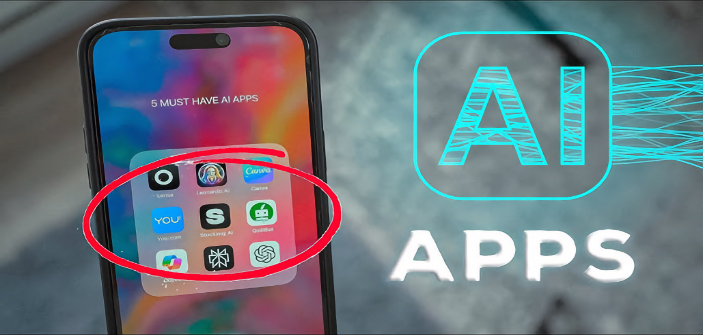
اپلیکیشن Copilot
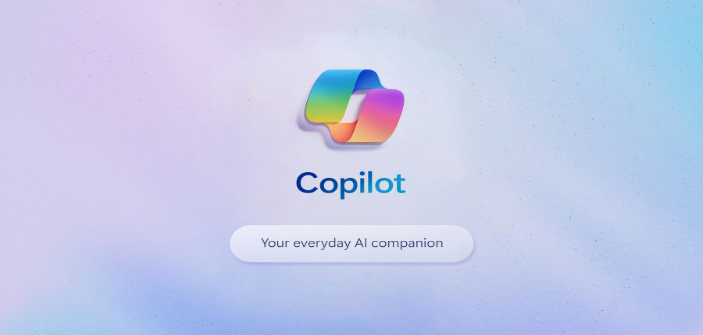
اپلیکیشن CloneAI

اپلیکیشن Plant App: Plant Identifier
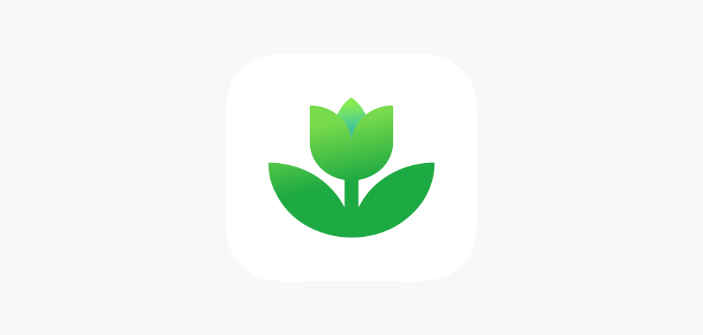
اپلیکیشن Grok
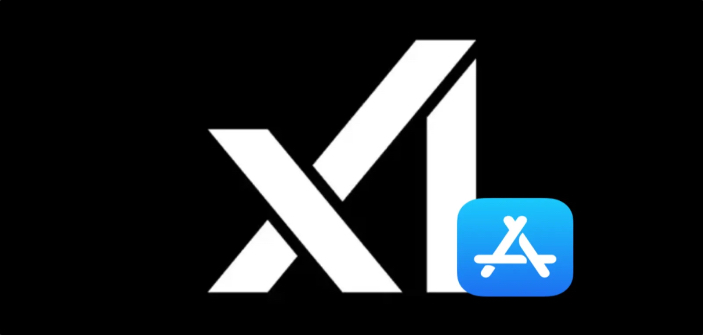
سخن پایانی
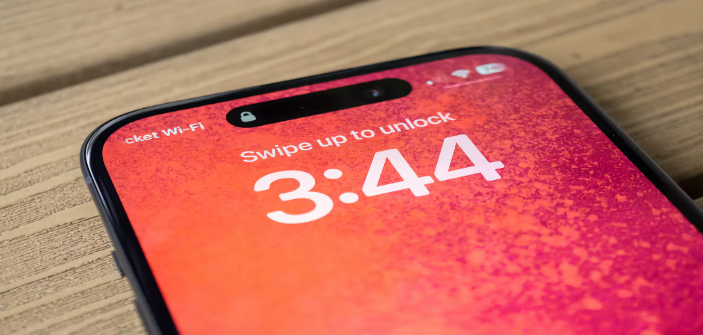
حل مشکل نشان ندادن تماس در آیفون
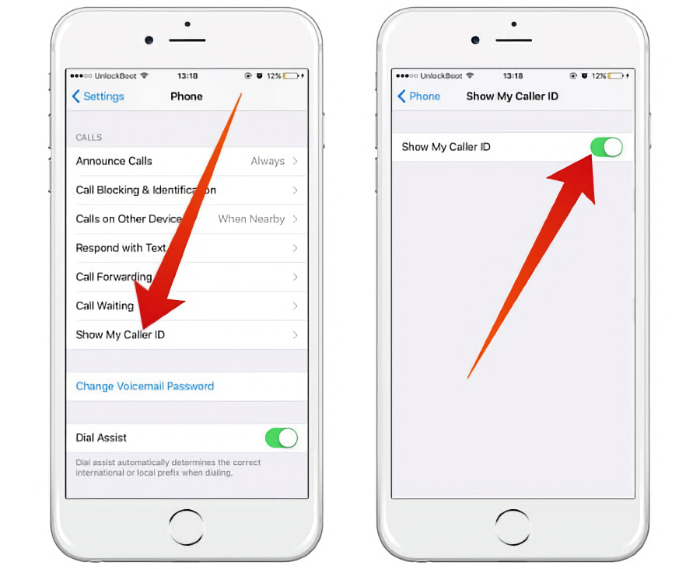

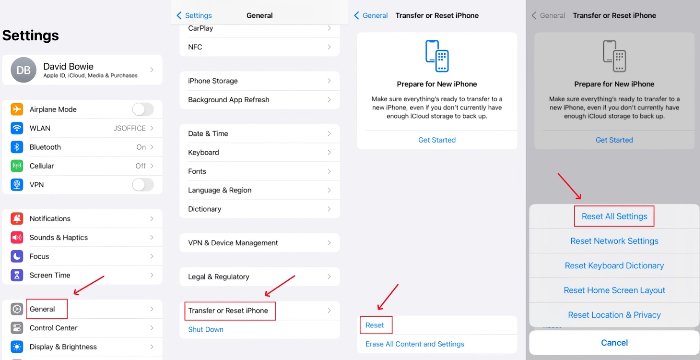
نشان ندادن تماس و شماره در آیفون
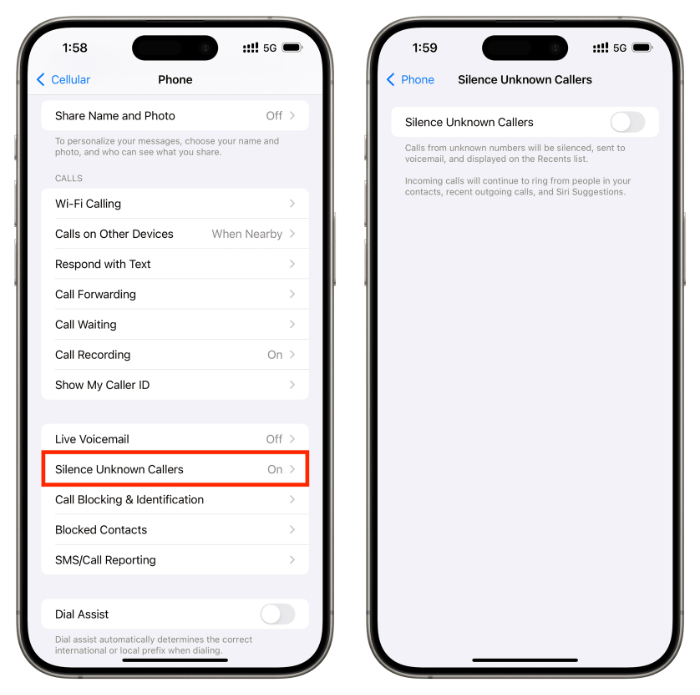
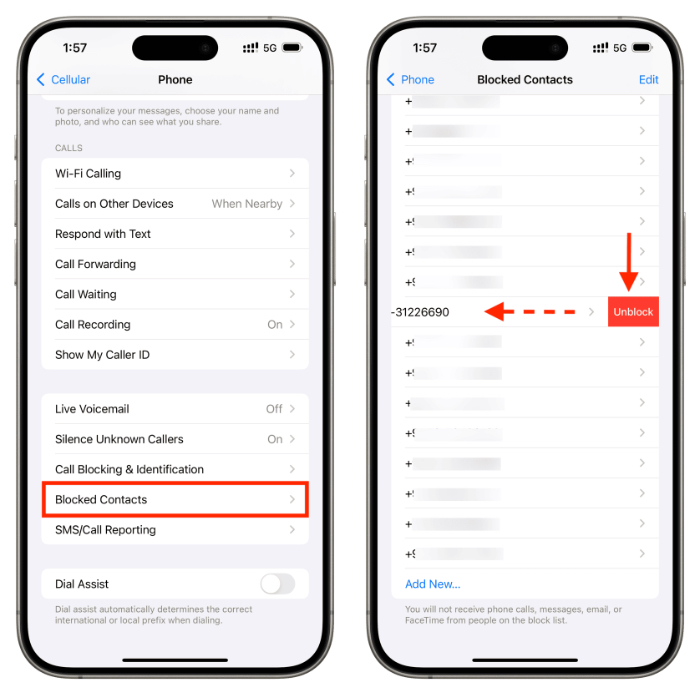
سخن پایانی

گرافیک بازی دلتا فورس آیفون
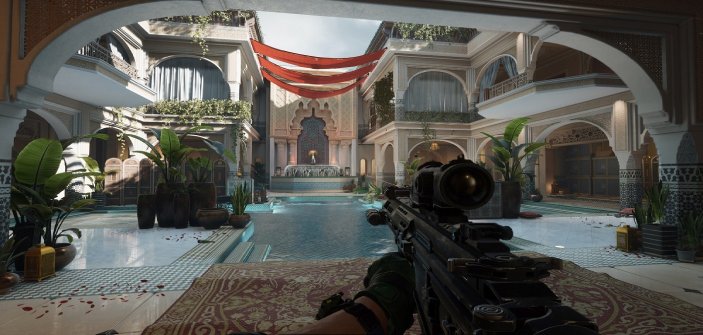
مدهای گیمپلی بازی دلتا فورس آیفون
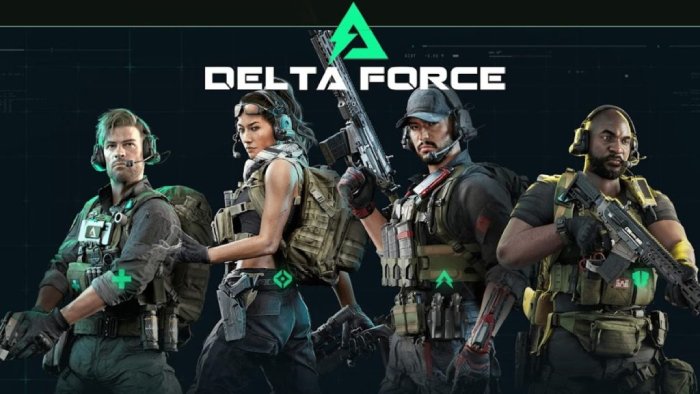

نقاط ضعف و قوت بازی دلتا فورس آیفون
سخن پایانی

تفاوت RAW و ProRAW با JPEG

نحوه گرفتن عکس ProRAW با آیفون




سخن پایانی

آموزش خاموش کردن هوش مصنوعی اپل
خاموش کردن هوش مصنوعی اپل در آیفون و آیپد
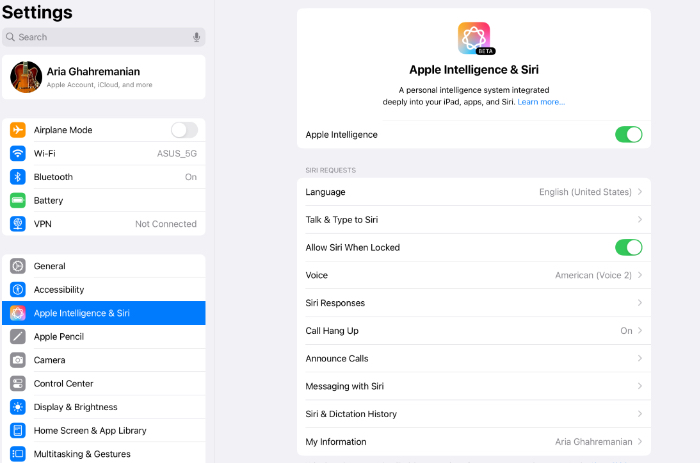
خاموش کردن هوش مصنوعی اپل در مک

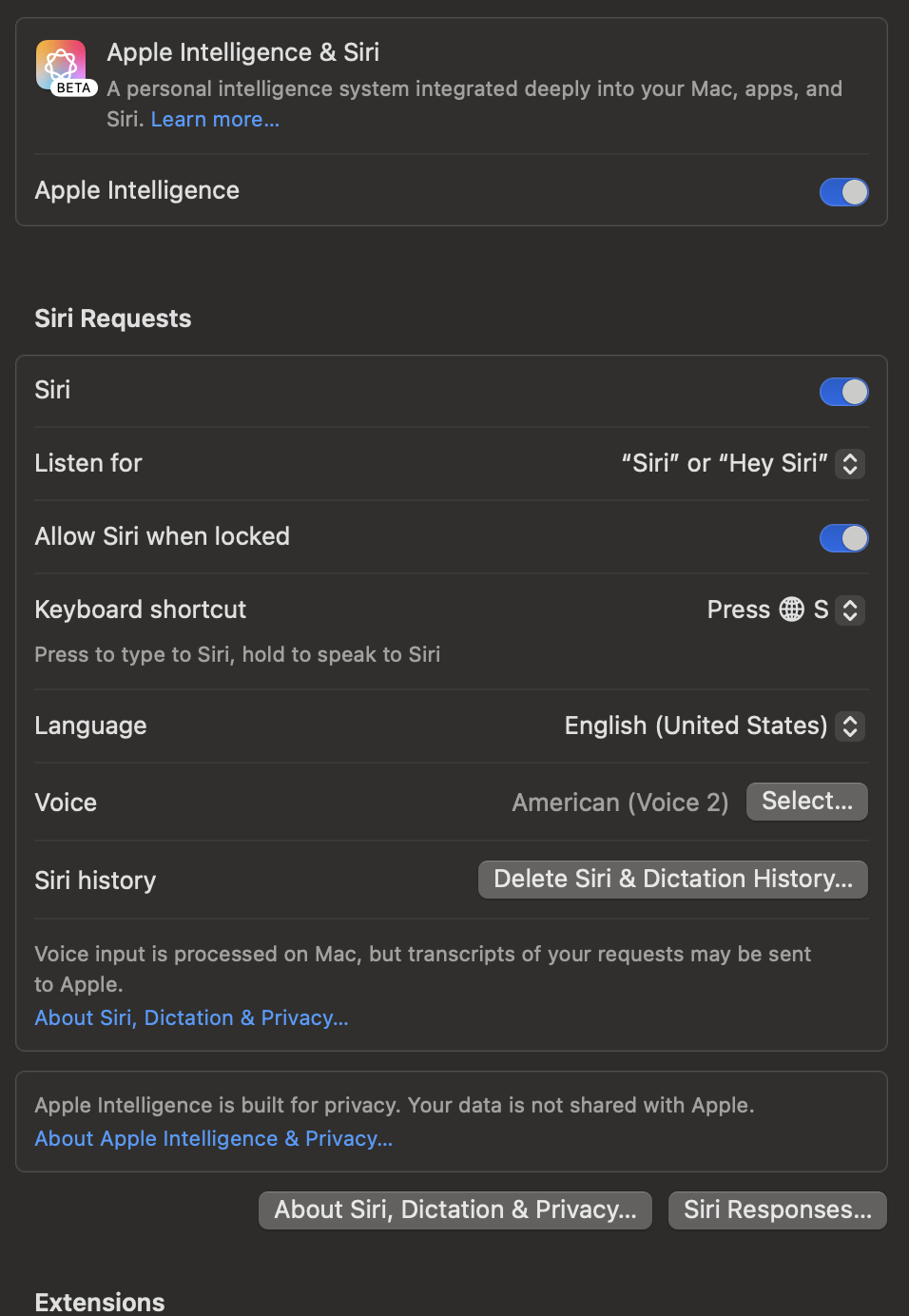
چرا باید هوش مصنوعی اپل را خاموش کنیم؟

رجیستر کردن آیفونهای وارداتی (پس از تنظیم قوانین جدید)
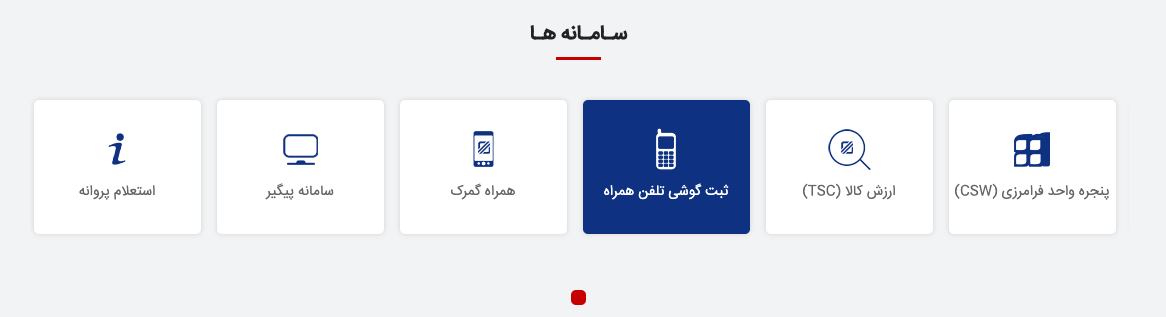
چگونگی رجیستری آیفونهای وارداتی (پیش از تنظیم قوانین جدید)
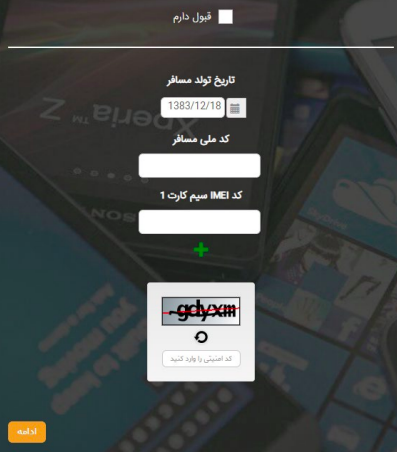
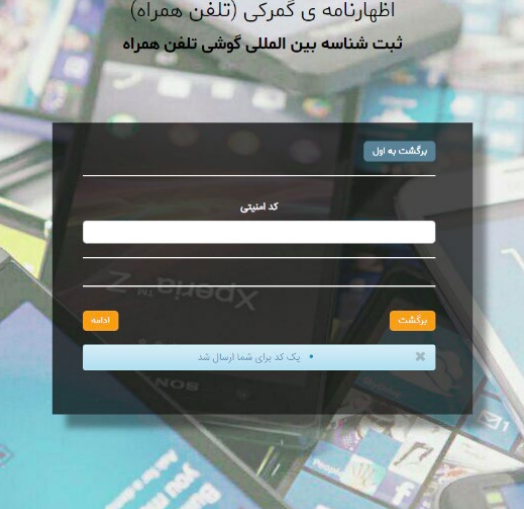
سخن پایانی
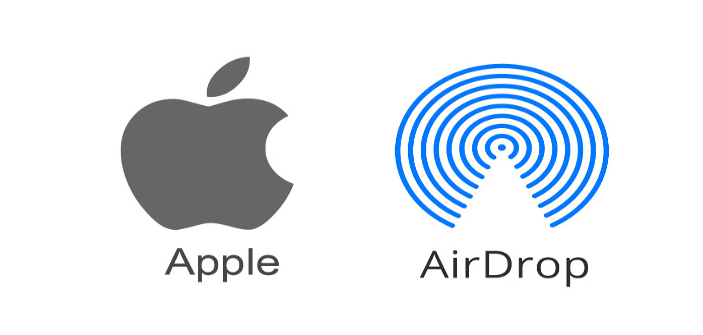
ایردراپ آیفون چیست؟
چگونگی افزایش سرعت AirDrop
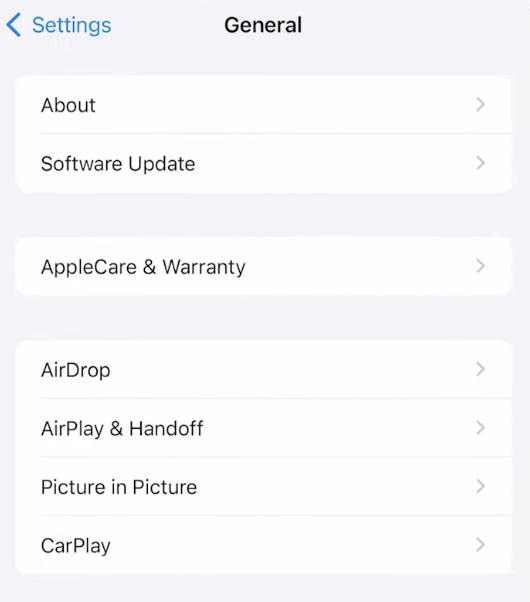
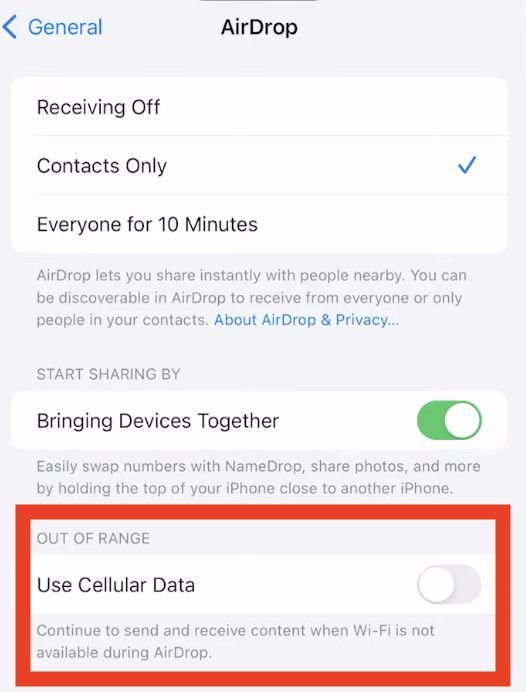
چند نکته درباره افزایش سرعت AirDrop
سخن پایانی
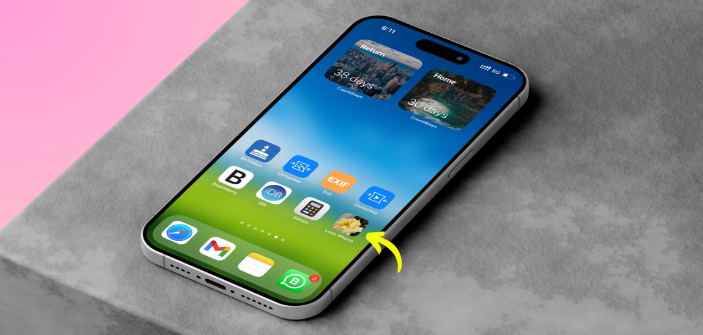
آموزش قفل کردن صفحه آیفون با لمس Home Screen
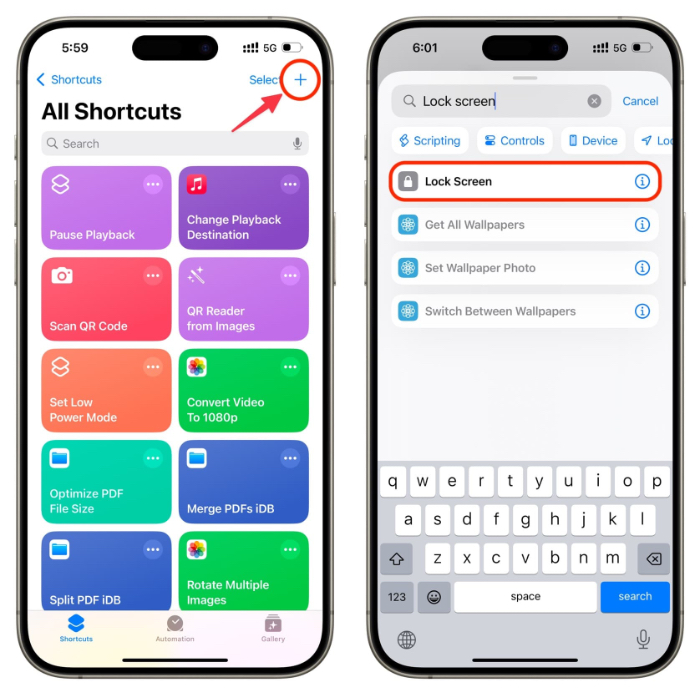
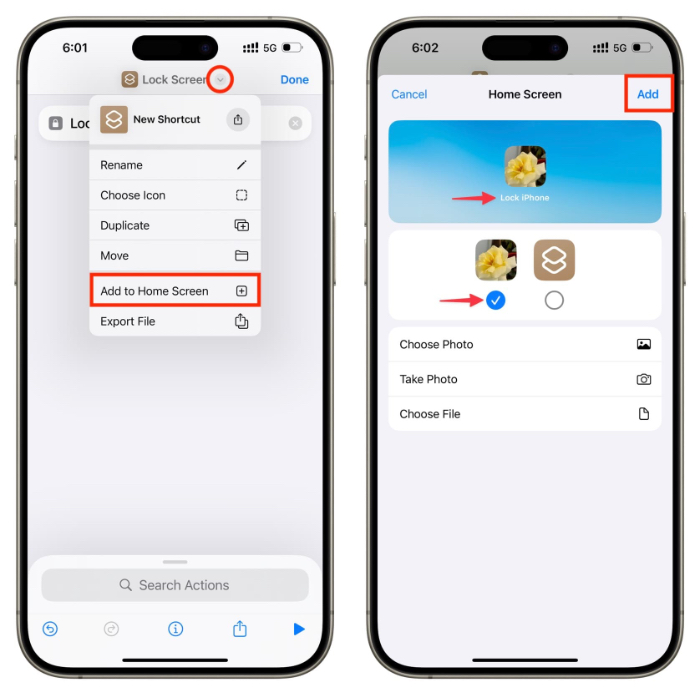
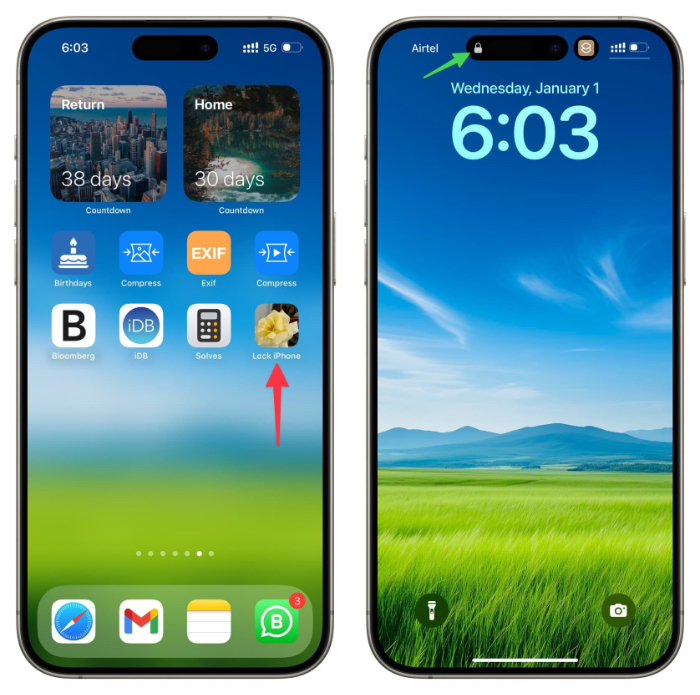
سخن پایانی
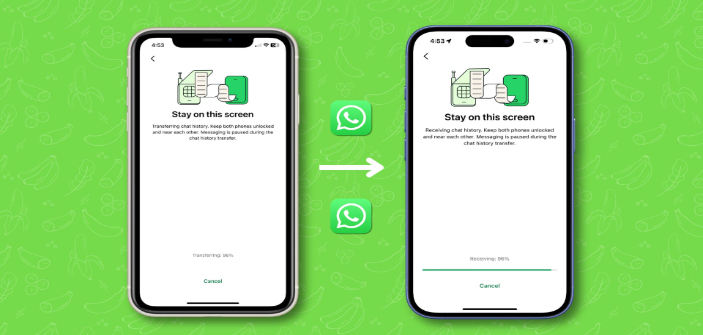
آنچه پیش از انتقال چت واتساپ به آنها نیاز دارید
آموزش انتقال چت واتساپ
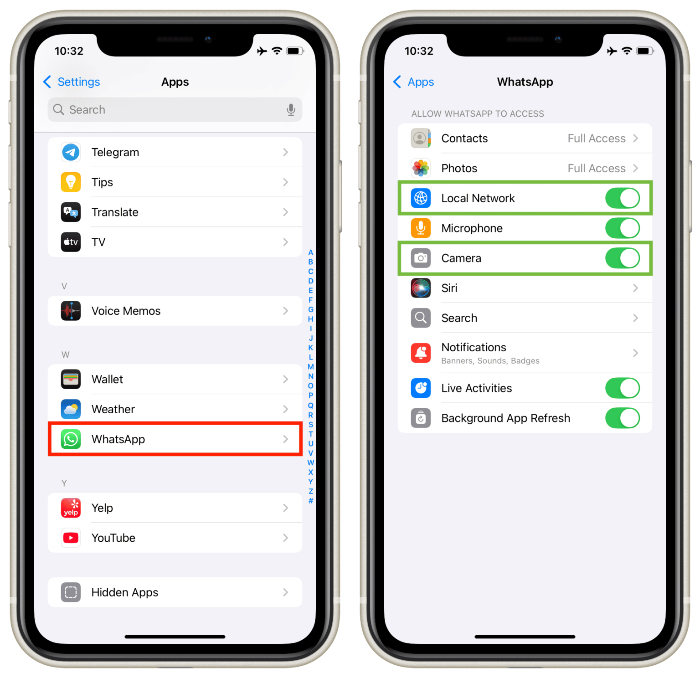
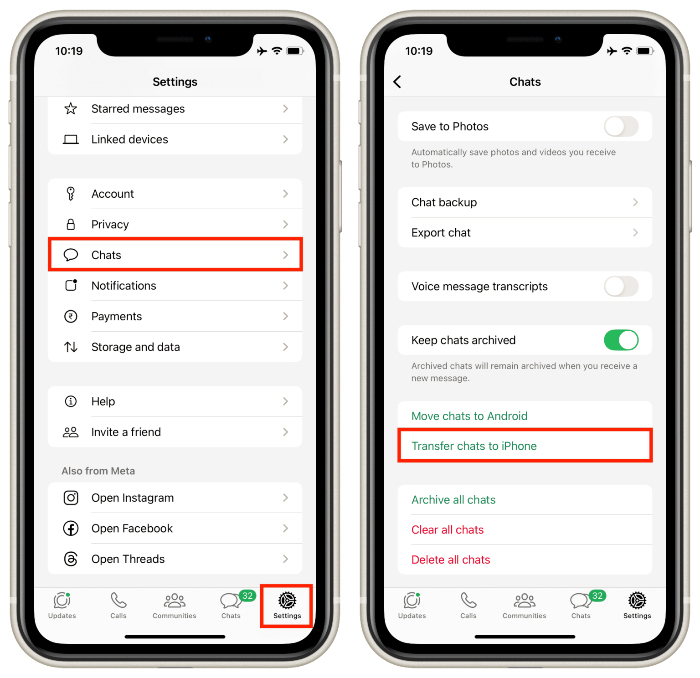
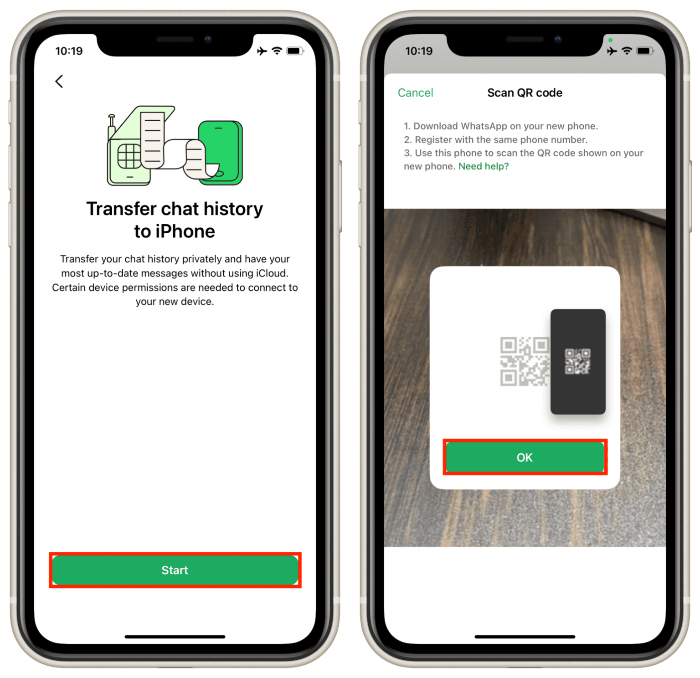
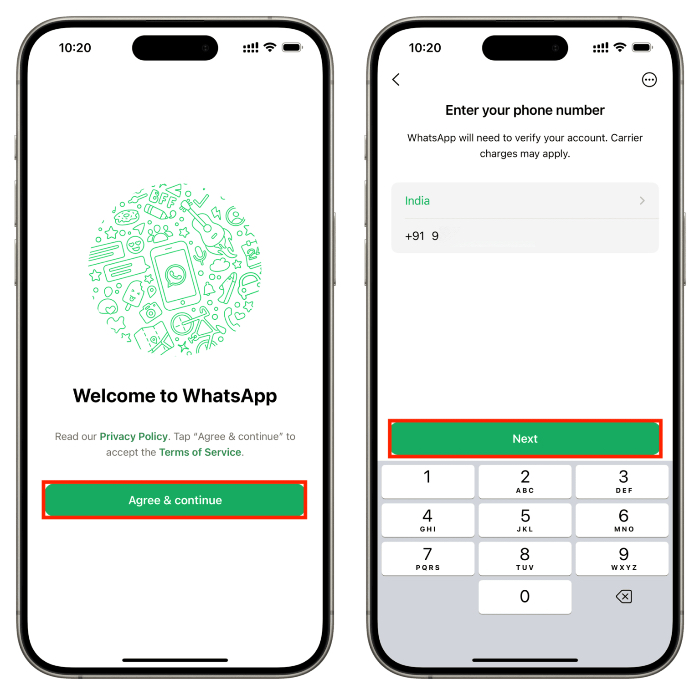
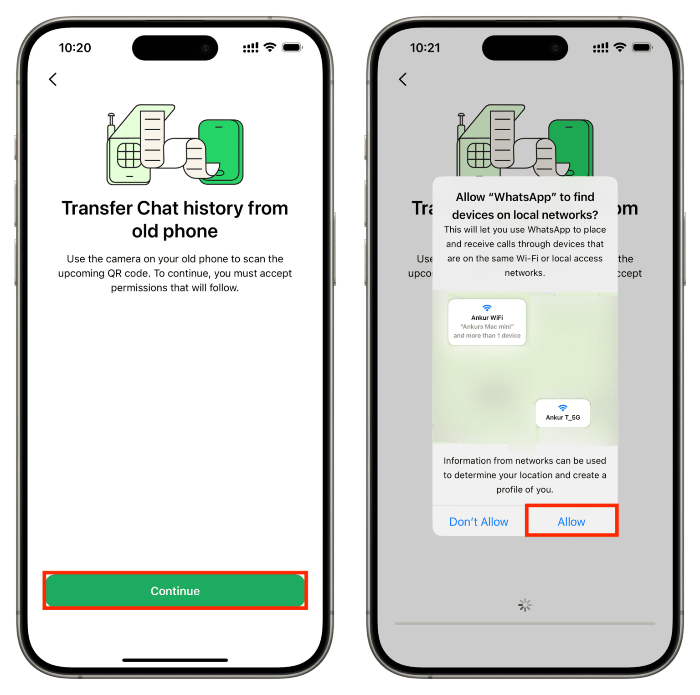
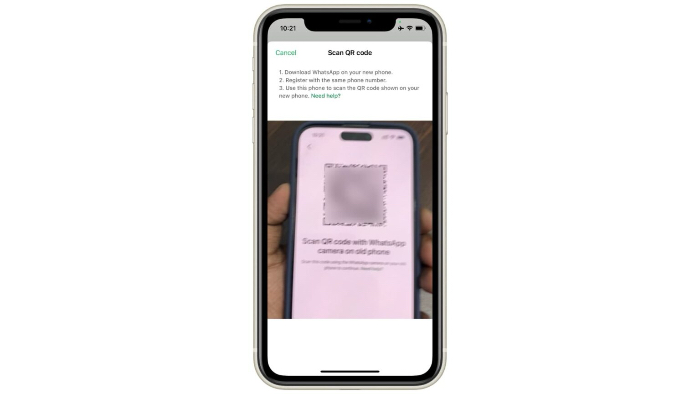
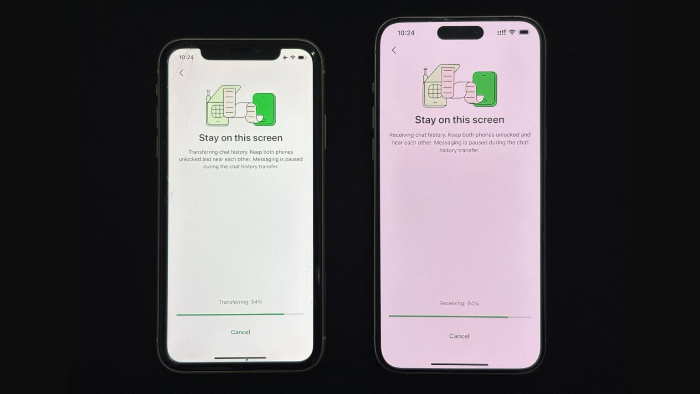
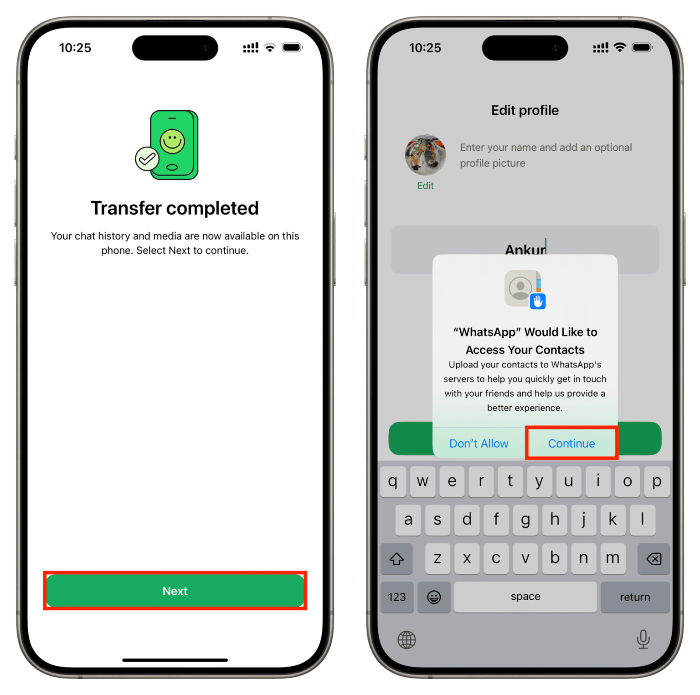
سخن پایانی
کلی اپلیکیشن پولی ولی رایگان برای شما
با گرفتن اکانت آیاپس میتوانید به تمامی اپلیکیشنهای پولی دسترسی داشته باشید

تنها ۲ روز از عرضه جدیدترین آیفون گذشته است که کاربران در تب و تاب این محصول ارزشمند و جذاب قرار گرفتهاند. با آنکه حرف و حدیثهای فراوانی در خصوص این محصول اپل وجود داشت و بسیاری باورد داشتند که میزان فروش و علاقه کاربران نسبت به این دیوایس کمتر شده است، اما این پیشبینی درست از آب درنیامد و محبوبیت آیفون مرزهای جغرافیایی را در نوردید. شاید جالب باشد بدانید که حتی کشورهای مورد تحریم با محدویتهای سفت و سخت نیز باز هم نمیتوانند مانع رسیدن علاقهمندان به گوشیهای محبوب خود شوند.
بر اساس اخبار منتشرشده کشور روسیه که در آن ورود محصولات آمریکایی مانند آیفون ممنوع است با سیل عظیمی از علاقهمندان آیفون ۱۶ مواجه شده است. اگر به خاطر داشته باشید، پس از آغاز نبرد میان روسیه و اوکراین کشورهای بزرگ از جمله آمریکا طی توافقات مشخصی مانع ارسال تجهیزات و محصولات خود به کشور روسیه شدند. در این میان اپل نیز در سال ۲۰۲۲ در اقدامی ارسال و فروش مستقیم محصولاتش را در این کشور به حال تعلیق درآورد. با این حال به نظر میرسد علیرغم این محدودیتها فروشندگان خرد و کلان در روسیه اقدام به پیشفروش آیفون ۱۶ کردهاند.
این در حالی است که بر اساس گزارشات مبلغی که کاربران روسی باید بابت این دیوایس تازه وارد پرداخت کنند حدود چند صد دلار بالاتر از نرخ اصلی آن است. با این حال باز هم کاربران روسی علاقه فراوانی به خرید این محصول نشان دادهاند و آمار منتشرشده حکایت از استقبال کاربران دارد. جالب است بدانید کشور روسیه نیز در اقدامی متقابل تلاش کرد تا با وضع قوانینی جدید و سختگیرانه جلوی ورود محصولات آمریکایی مانند محصولات اپل را به این کشور بگیرد. و آنها را جز اقلام غیرقانونی دستهبندی کند.
علاوه بر کشور روسیه، در ایران هم علیرغم رجیستر نشدن آیفون ۱۶ و مدلهای قبلی باز هم شاهد فروش این دیواس محبوب همزمان با بازارهای جهانی هستیم.
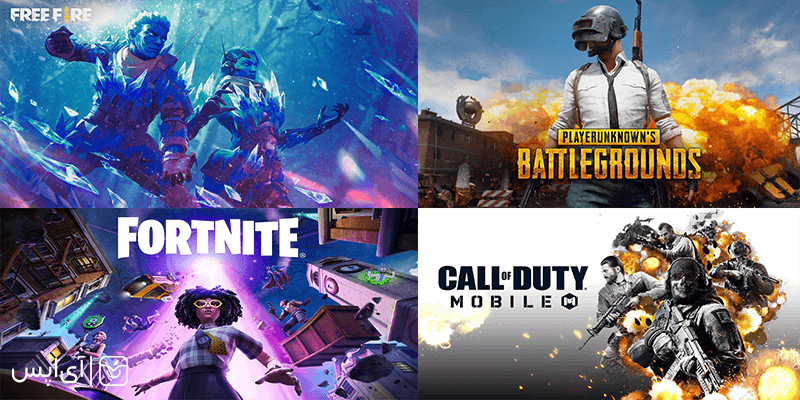
پابجی یکی از معروف ترین بازیهای سبک بتل رویال است که طرفداران بسیاری دارد. حتی اگر آن را بازی نکرده باشید، قطعا اسم آن را شنیدهاید. اما در حال حاضر بسیاری از کاربران به دنبال گیم پلیهای جدید هستند ولی نمیدانند که کدامشان بهتر است. ما در این مقاله به معرفی بازی های جایگزین پابجی آیفون پرداختیم و اگر شما میخواهید گیمهای متنوعی را در سبک Battel Royal تجربه کنید و آنها را بیشتر بشناسید، با ما تا آخر این مطلب همراه باشید.
Call of Duty®: Mobile
کال آف دیوتی یکی از بازیهای معروف بتل رویال است که در سراسر دنیا طرفداران زیادی دارد. شما در آن میتوانید با دوستانتان یا با افرادی که نمیشناسید بازی کنید. بازی Call Of Duty آیفون حالتهای مختلفی دارد که شما با انتخاب یکی از آنها و با تعیین سلاحهای مورد نیازتان به دشمنان حمله کرده و پیروز شوید. یکی از ویژگیهای مهم این بازی اعتیاد آور، وجود گرافیک فوق العاده است و حتی پایجی به پای آن نمیرسد!
اگر در کال آف دیوتی تازه کار هستید و نمیدانید چگونه در ماموریتهای مختلف موفق شوید، نگران نباشید چراکه با تمرین کردن و بازی کردن به مرور زمان لولتان بالا خواهد رفت و حرفهای تر خواهید شد.

Garena Free Fire-New Beginning
یکی از بازی های جایگزین پابجی آیفون را میتوان گارنا فری فایر نام برد. Garena Free Fire-New Beginning در یک جزیرهی دور افتاده صورت میگیرد که شما باید در مدت زمان 10 دقیقه تلاش کنید بین 50 نفری که وجود دارد آخرین کسی باشید که زنده میکند. شما برای دانلود این بازی میتوانید اینجا کلیک کنید : دانلود بازی Garena Free Fire New Beginning
بازی گارنا فری فایر مودهای مختلفی دارد که به شرح زیر است:
- مولتی پلیر 4 به 4
- تک نفره – Solo
- Duo
- Team

اگر شما هم دوست دارید بازی اکشنی در سبک بتل رویال را در جزیرهای دور افتاده تجربه کنید،Garena Free Fire-New Beginning مناسب شماست. شما میتوانید این بازی را از اپ استور آی اپس دانلود کنید و از حس ماجراجویی لذت ببرید.
Fortnite
قطعا اسم بازی معروف فورتنایت را شنیدهاید و آن یکی از بازی های جایگزین پابجی آیفون به حساب میآید. شما در بازی Fortnite آیفون باید با تیم خود در لوکیشنی که قرار گرفتهاید به جمع آوری سلاح بپردازید و از خود در مقابل گروههای دیگر محافظت کنید. علاوه بر آن با اسلحههایی که پیدا کردید میتوانید با دشمنان خود بجنگید و آنها را نابود کنید. اگر میخواهید برندهی بازی شوید باید بقیهی افراد بازی را بکشید و آخرین بازمانده شوید اینگونه است که میتوانید پیروز شوید.
شما در Fortnite این امکان را دارید که قلعهی نظامی و مخفیگاههای مخصوصی بسازید و از خود و تیمتان در برابر رقیبان دفاع کنید و آنها را از بین ببرید.

شما هم اکنون میتوانید بازیهایی که در این مقاله معرفی کردیم از اپ استور آیاپس دانلود کنید و غرق جذابیت آنها شوید. امیدواریم که این مطلب به شما در انتخاب بازیهای سبک بتل رویالی کمک کرده باشد. اگر بازی دیگری میشناسید میتوانید آن را در بخش نظرات با ما و دیگران به اشتراک بگذارید.
مطالب مرتبط با بازی های جایگزین پابجی آیفون :
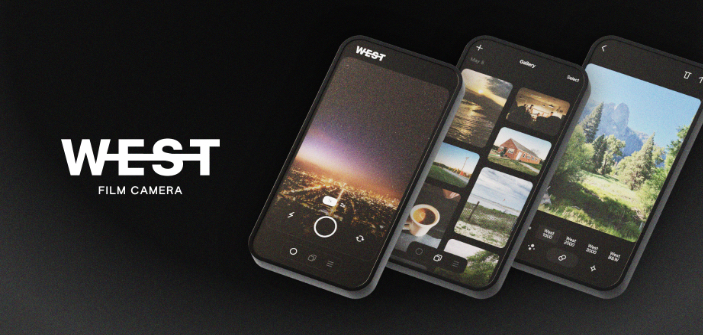
تا پیش از توسعه گوشیهای پیشرفته و قدرتمند موبایل و افزایش توان پردازشی این دیوایس های قابل حمل، اکثر تمرکز برنامهسازان روی تولید برنامههای جدید برای رایانههای شخصی بود. طبیعتاً هر فردی که به دنبال یک نرمافزار مشخص بود میبایست روی سیستم عاملهای ویندوز یا مک بهدنبالاپلیکیشن مورد نظر خود میگشت و در نتیجه دسترسی کاربران بهشدت محدود شده بود. اما رفتهرفته با قدرت گرفتن موبایل و توسعه سختافزارهای آن، برنامهسازان نیز بهسراغ تولید اپهای متنوع و کاربردی روی این دیوایسها رفتند و امروزه شاهد انبوهی از برنامههای موبایل هستیم ک ههر روز و یکی پس از دیگری عرضه میشوند. در این میان یکی از نرمافزارهای آیفون که مدتی است بسیار بر زبانها افتاده اپلیکیشن وست (WEST) است، برنامهای فوقالعاده جذاب و کاربردی با ویژگیهایی خاص و البته متفاوت. در ادامه این مطلب از آیاپس قصد داریم به جنبههای بیشتری از این نرمافزار محبوب بپردازیم.
هر آنچه باید درباره اپ وست بدانید
اپلیکیشن WEST یک نرمافزار ادیت و ویرایش عکس با انبوهی از ابزارهای ویرایشی است که بهشکل اختصاصی برای دیوایسهای اکوسیستم اپل ساخته شده و در حال حاضر روی آیفون و آیپد قابل نصب و استفاده است. بهطور کلی این برنامه هدفش سادهسازی کار با ادیتورهای فعلی بوده و توانسته فرصتی را برای تازهکاران در این زمینه فراهم کند. همانطور که میدانید بسیار از برنامههای فعلی و موجود برای ویرایش تصاویر دارای پیچیدگیهای متعدد یا بخشهای پیچدرپیچ و گوناگونی هستند که عملاً موجب سردرگمی کاربران بهخصوص افراد مبتدی میشود.
بر همین اساس اگر شما هم جز افرادی هستید که حال و حوصله چندانی برای یادگرفتن جنبههای پیچیده یک نرمافزار موبایل ندارید یا تازه وارد این عرصه شدهاید و میخواهید تنها با چند حرکت ساده به نتیجه دلخواهتان برسید، این اپلیکیشن بهترین گزینه برای شما خواهد بود.
اما بهجز موضوع سادگی این اپلیکیشن با استفاده از فریم ورک یا چهارچوبهای توسعه اپهای اکوسیستم اپل یعنی Xcode نوشته شده است و به همین دلیل از نظر سبکی و روان بودن اپلیکیشن وست یک سر و گردن از برنامههای مشابه عملکرد بهتری دارد. اغلب برنامههای امروزی از زبانهای برنامهنویسی مانند C یا سویفت بهره میبرند، اما سازندگان WEST ترجیح دادهاند بهجای توسعه این اپ روی چندین پلتفرم مختلف تنها روی سیستم عامل iOS متمرکز باشند.
با توجه به توسعه اختصاصی این نرمافزار برای اکوسیستم اپل شما شاهد عملکرد بسیار سریع و روان برنامه و ابزارهای گوناگون و متعدد در آن هستید؛ پارامتری که موجبشده تا برنامه WEST در نوع خود به یکی از موفقترین و بهترین اپها در زمینه ادیت تبدیل شود.
ویژگیهای کلیدی اپلیکیشن وست+لینک دانلود
اما برای آنکه بدانیم برنامه وست چه تفاوتی با سایر رقبا و همتایانش دارد، باید درباره ویژگیهای کلیدی آن بیشتر بدانیم. برخی از این قابلیتها مهم عبارتاند از:
- رابط کاربری (UI) ساده: یکی از موضوعاتی که کاربران این روزها بهدنبالش هستند، سادگی در استفاده است. به عبارت بهتر اپلیکیشنی در بازار داغ رقابت موفقتر خواهد بود که سادهسازی و دسترسپذیرتر باشد. همین ویژگی یکی از ارکان موفقیت این اپلیکیشن بوده و شما با دانلود اپلیکیشن WEST میتوانید به یک برنامه کاربردی و جمعوجور در زمینه ادیت تصاویر دسترسی پیدا کنید.
- یکپارچگی با سرویسهای اپل: آنچه این نرمافزار را بیشتر از همتایان دیگرش متمایز میکند، یکپارچگی و تعامل با بخشهای مختلف اکوسیستم اپل است. به بیان دیگر شما میتوانید بدون هیچ چالش یا محدودیتی از تصاویر ذخیرهشده در iCloud خود برای ادیت استفاده یا حتی خروجی کار خود را بهطور مستقیم روی این سرویس ابری ذخیره کنید.
- دسترسی بهشکل آفلاین: این روزها تعداد قابلتوجهی از اپلیکیشنها با محوریت دسترسی به سرورهای برنامه در حال توسعه هستند، بدین مفهوم که شما برای استفاده و دسترسی به امکانات آنها حتماً به اینترنت متصل باشید. در صورتی که در اپلیکیشن وست خبری از این موضوع نیست و شما میتوانید تمامی امکانات این برنامه را بهشکل آفلاین تجربه کنید.
- سرعت و عملکرد بالا: یکی دیگر از نکات برجسته این اپ پردازش و سرعت بالای آن در هنگام ادیت عکسها و فایلهایی با حجم بالا است. بهدلیل توسعه یافتن روی اکوسیستم اپل این نرمافزارهیچ سنگینی خاص و یا کندی برای کاربر ایجاد نمیکند و به عبارت بهتر شما تجربهای یکدست و کامل از این برنامه خواهید داشت.
- بهروزرسانیهای متعدد: آنچه که میتواند یک برنامه را برای مدتها سرپا و جذاب نگه دارد، ارائه بهروزرسانیهای گوناگون از جانب توسعهدهندگانش است. خوشبختانه اپلیکیشن وست از این ویژگی بهرهمند بود و سازندگانش بهطور مرتبط علاوه بر ارائه بهروزرسانی برای حل مشکلات، ویژگیهای جدید و متنوعی را به آن میافزایند.
- ابزارهای متعدد برای ادیت: یکی از نکات برجسته این اپ دسترسی به ابزارهای مختلف ادیت مانند پریستها گوناگون، افکتها جذاب و از همهمهمتر دسترسی به دوربین با قرار دادن افکتها بهشکل پیشفرض برای گرفتن یک تصویر خاص موجب شده تا استفاده از این نرمافزار برای کاربران به یک موضوع سرگرمکننده مبدل شود.
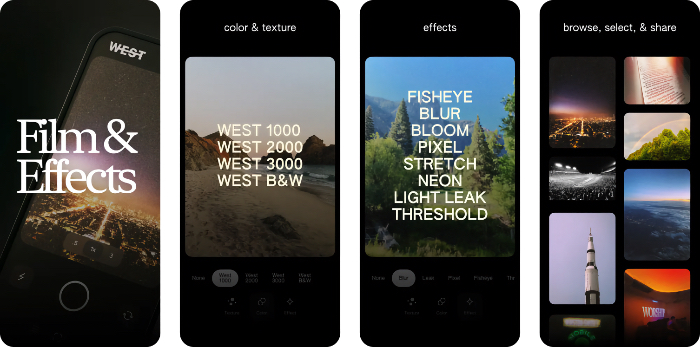
دانلود اپلیکیشن وست برای آیفون
جمعبندی
در این مطلب بهسراغ یکی از اپلیکیشنهای نسبتاً جدید و محبوب اکوسیستم اپل یعنی اپلیکیشن وست رفتیم و با کلیات این برنامه ویرایشگر عکس آشنا شدیم و دیدیم که این اپ بر اساس چه ویژگیهایی توانسته مورد استقبال کاربران قرار گیرد. با توجه به آنکه برخلاف گذشته بازار برنامههای موبایل مملو از نرمافزارهای ریز و درشت مختلف شده است که هر کدام با ظاهر و امکاناتی متنوع سعی در جذب مخاطبان بیشتر دارند، اما برنامه وست با ارائه یک تجربه پایدار و ارائه ویژگیهای خاص و متعدد مانند افکتهای دوربینهای قدیمی، ایجاد تصاویری متفاوت با آنچه در سایر ویرایشگرها دیدهاید، توانسته در مدت زمان کوتاهی بهشدت مورد توجه کاربران قرار گیرد.
اکنون شما با ما بگویید که آیا از این برنامه جذاب استفاده کردهاید؟ چه ویژگی این برنامه برایتان اهمیت و کاربرد بیشتری داشته است؟